スケジュール ボードを使用してサービス活動を構成する
この記事では、選択 で スケジュール ボード を構成するために実行できるアクションについて説明します。
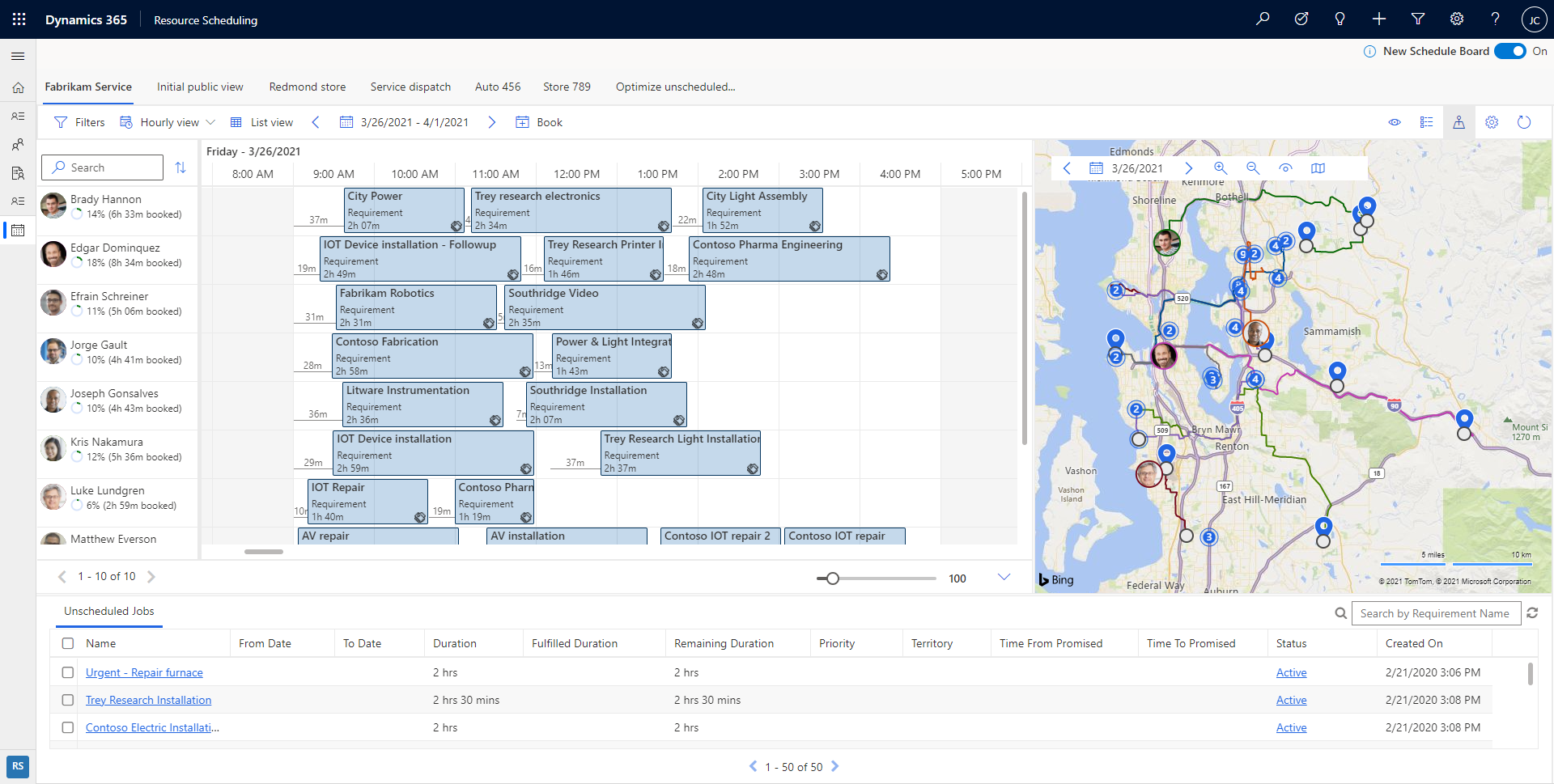
スケジュール ボード は、複数日のスケジュール設定とインテリジェントなインタラクションのための新しい機能の基盤を築くために設計されています。
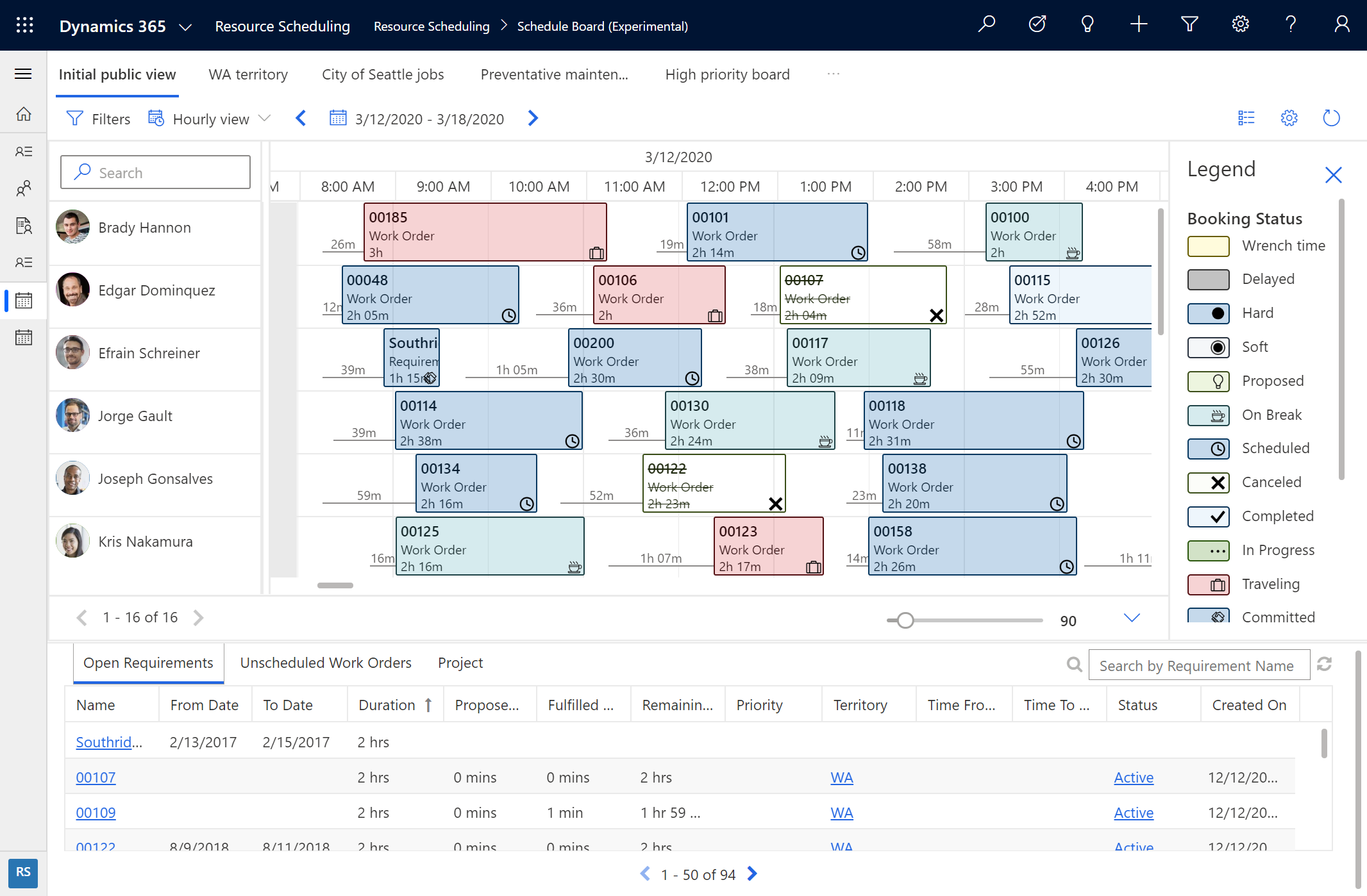
実績
スケジュール ボード は、次のタスクを実行するときに高速な 応答eを実現するように設計されています。
- スケジュール ボードを読み込む
- スケジュール ボード タブの選択
- 予約の再スケジュール
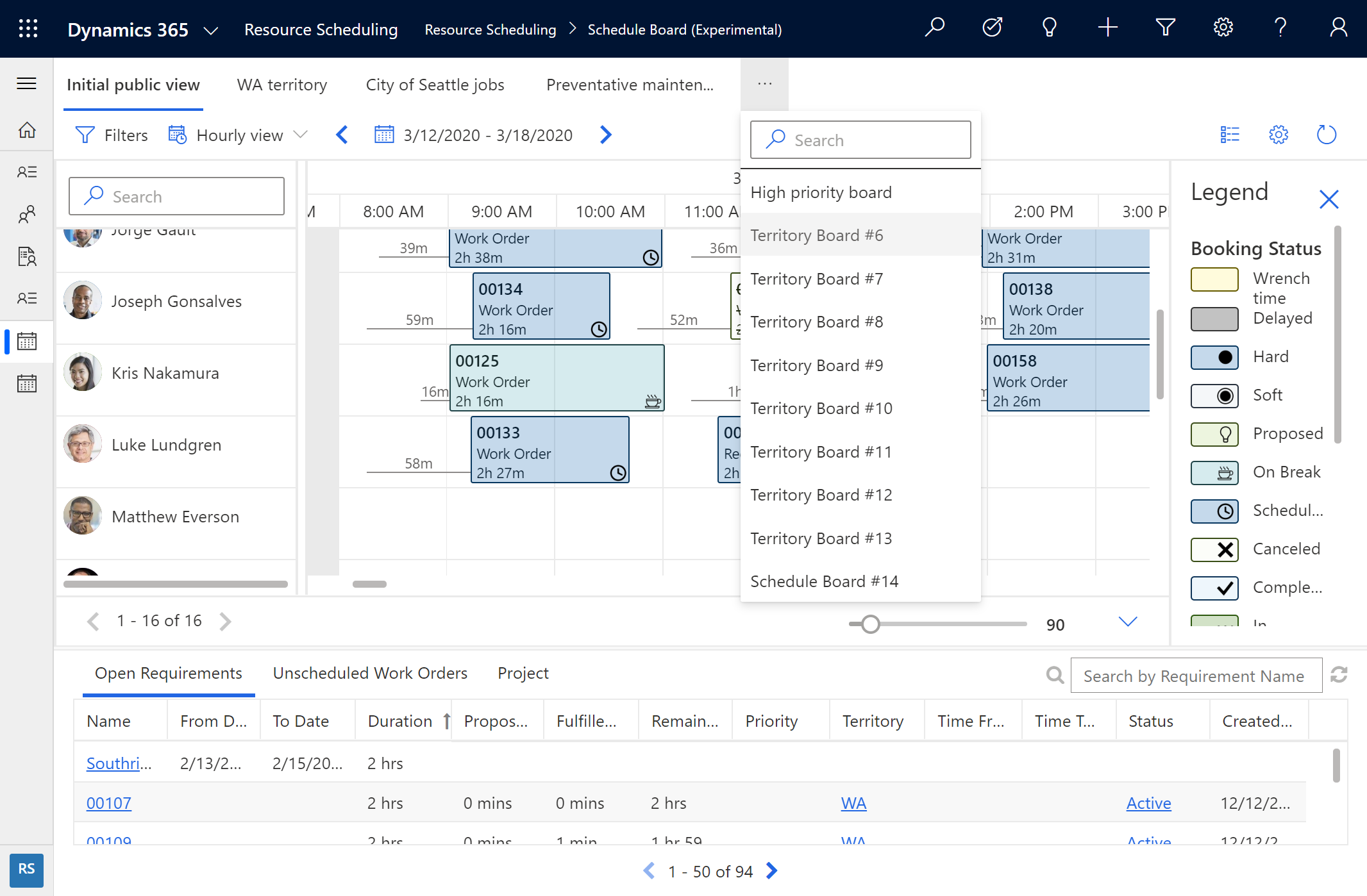
使いやすさとアクセシビリティ
スケジュール ボードは、統合クライアント インターフェイス上に構築された Power Apps Component Framework (PCF) コントロールであり、より柔軟で、サポート可能で、アクセスしやすくなっています。 新しいスケジュール ボードは、さまざまな画面サイズやフォームファクターでより適切に機能します。
現在の配色と移動時間の表示方法により、スケジュール担当者はステータスと詳細を簡単に確認できるようになります。
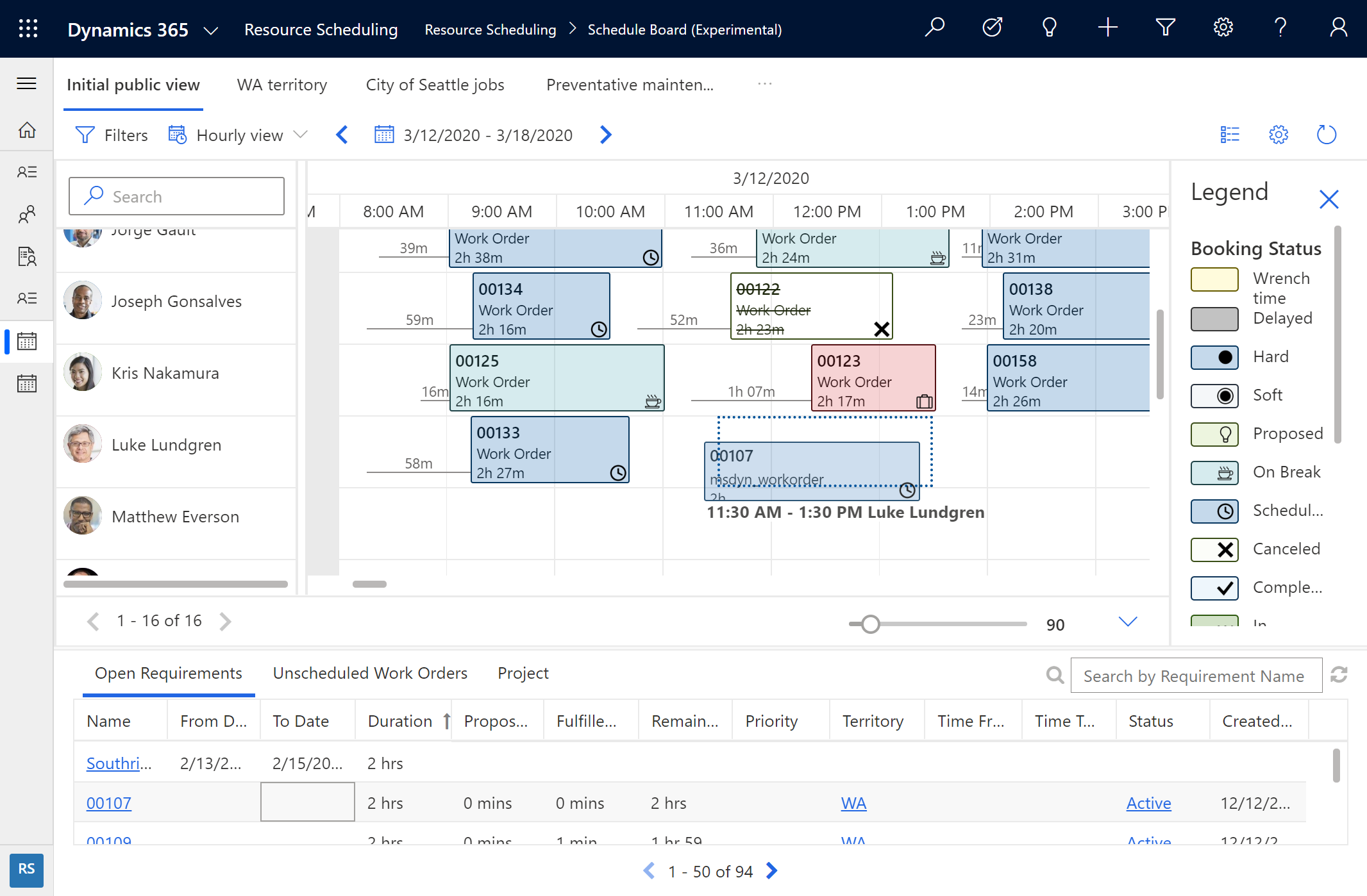
たとえば、前のスクリーンショットは、予約がスケジュールされる前に、予約がスケジュールに適合するかどうかをスケジューラーが知るのに役立つ「ゴースト予約」機能を示しています。
新機能の基盤
スケジュール ボード は、将来のリリースの基盤を提供し、スケジュールを改善するための洞察と推奨事項をスケジューラーに提供するのに役立ちます。
前提条件
次世代のスケジュール ボードは一般的に利用可能であり、Dynamics 365 Customer Service が必要です。
新しいスケジュール ボードを可能にする
以前のスケジュール ボードと現在のスケジュール ボードを切り替えるには、スケジュール ボード に移動し、右上にある切り替えボタンを使用します。
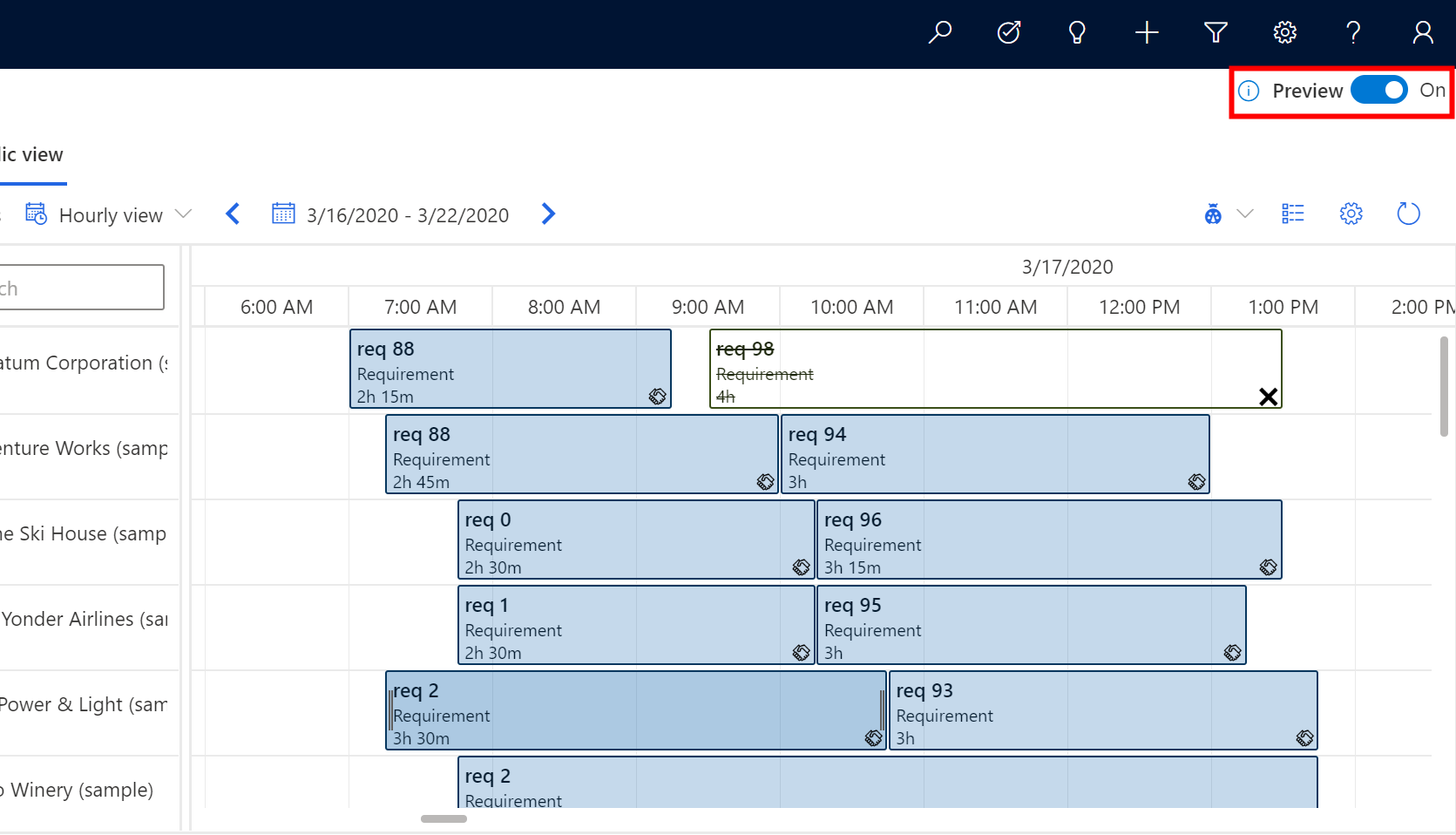
リソースの選択とフィルター処理
各スケジュールボード タブに表示するリソースを選択します。
- フィルタ ペインを展開し、リソースを選択 を選択します。
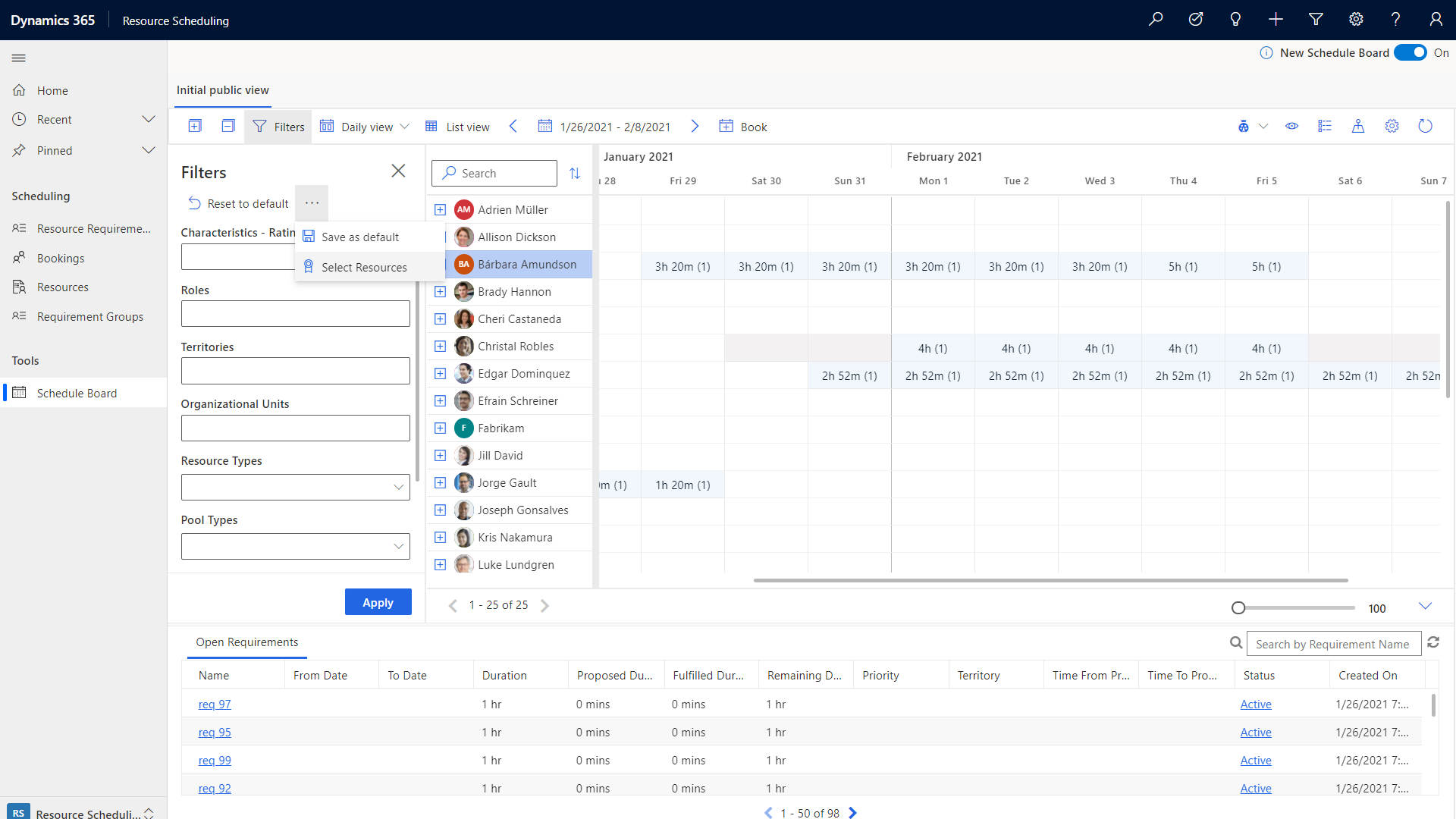
- 左側の利用可能なリソースのリストから、スケジュール ボードに表示するリソースを右側に移動し、適用 を選択します。
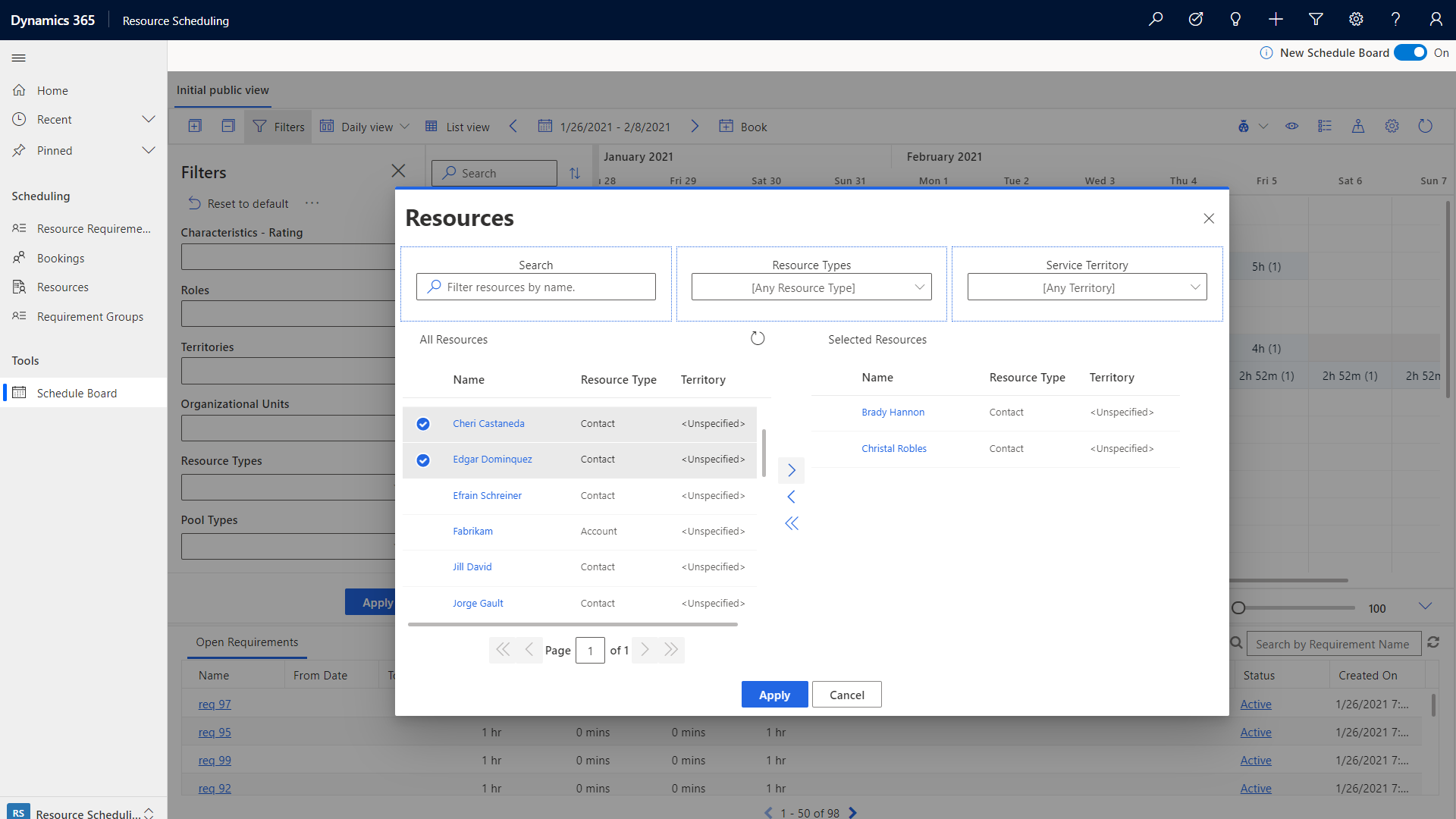
リソース カード
リソースの名前を右クリックして、リソース カードを表示リソースのスキルセット (特性) や役割など、詳細を確認できます。 ここから、メッセージ、メール、電話を開始することもできます。
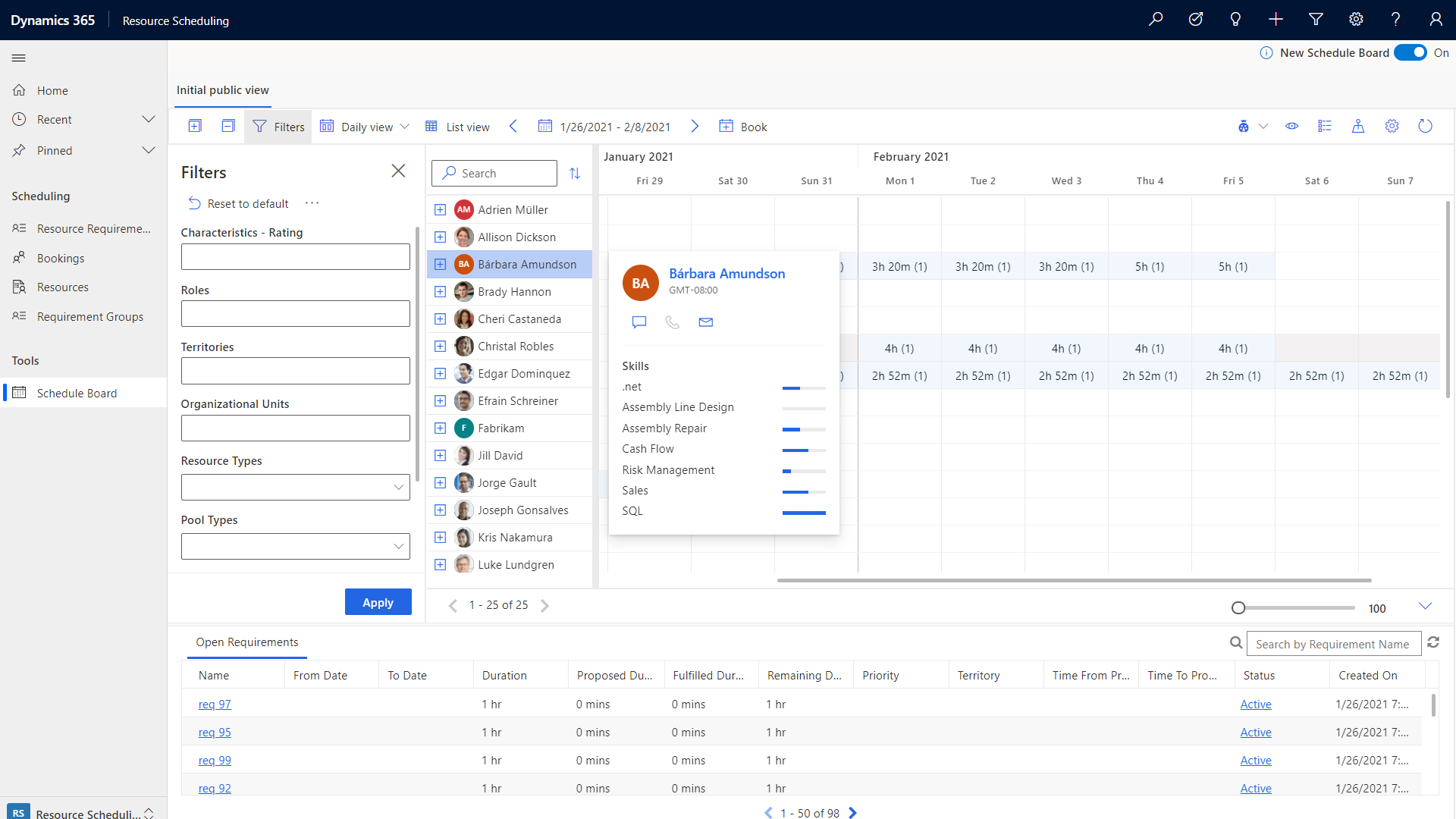
要件とリソースのマップビュー
マップ上にリソースと要件を表示するには、スケジュール ボード の右上にあるマップ アイコンをクリックします。
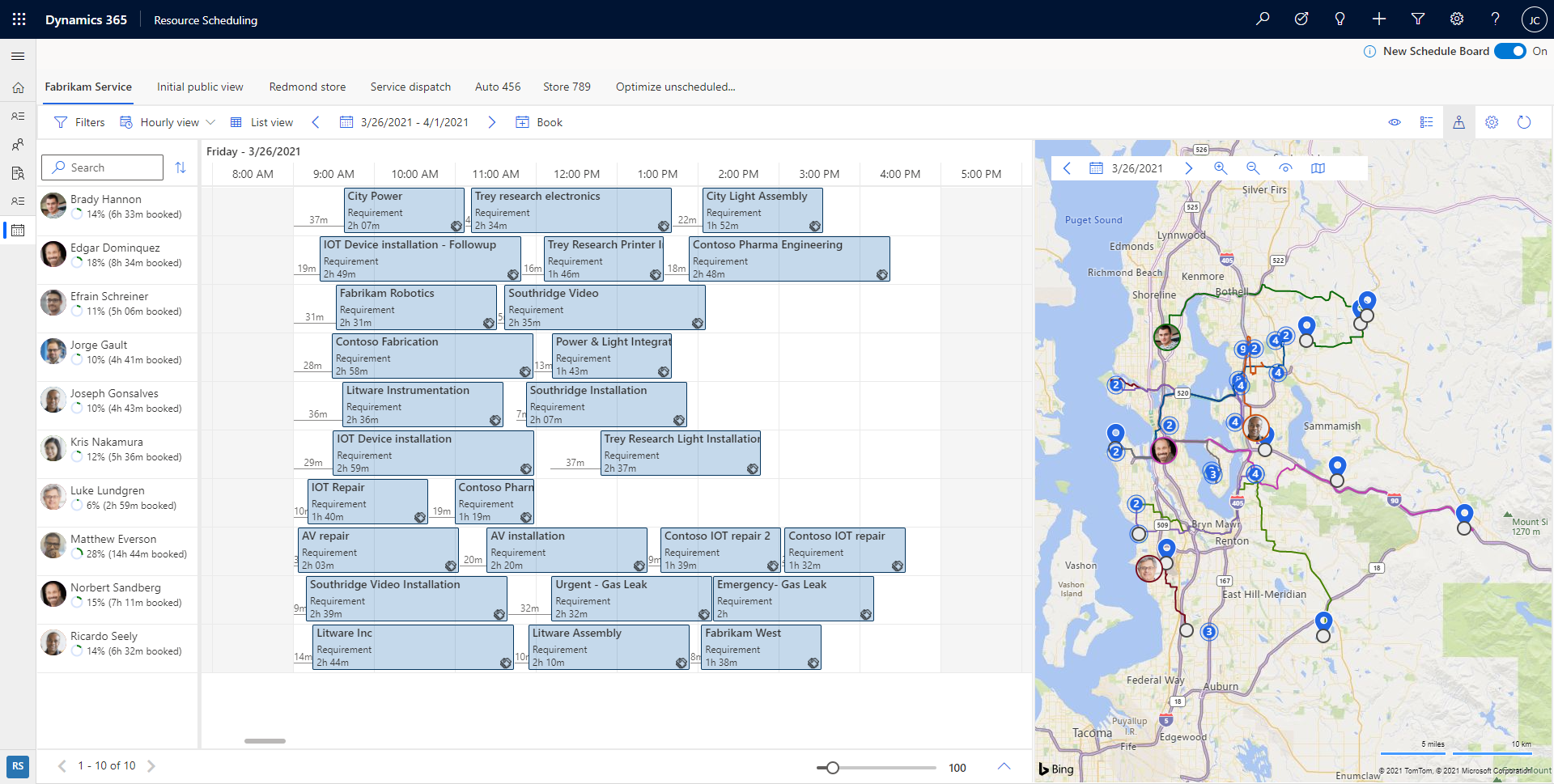
マップビューを展開した後、リソースの名前を選択してルートを表示します。 番号は、リソースが各ジョブ (要件) の場所に到着するようにスケジュールされている順序を示します。
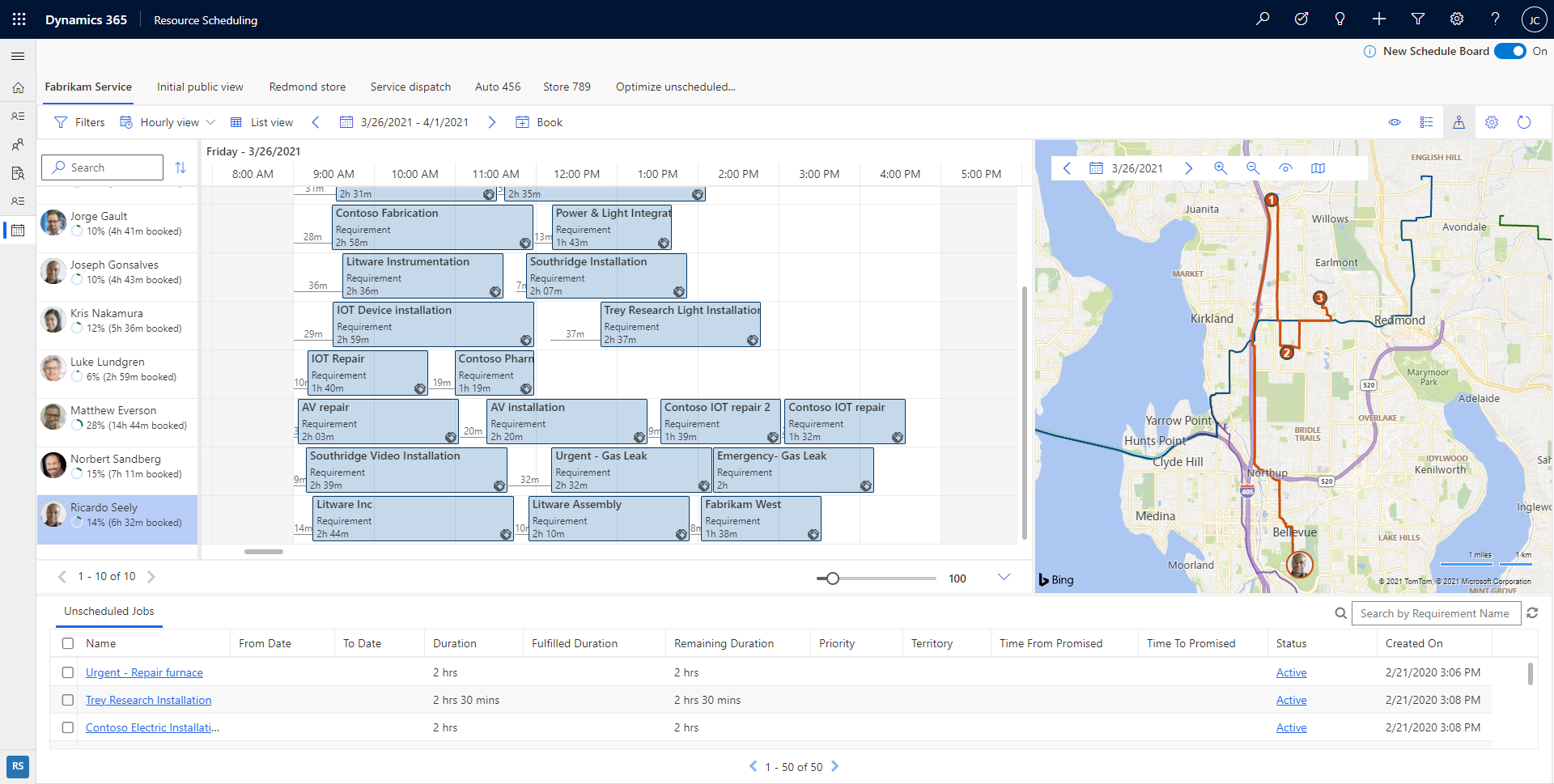
マップのズームアウトビューでは、要件とリソースがグループ化されており、要件とリソースの数を確認できます。 このカウントは、スケジュールされていないジョブが多い地理的領域をすばやく特定し、最も近いリソースへのジョブのスケジュールを開始するのに役立ちます。
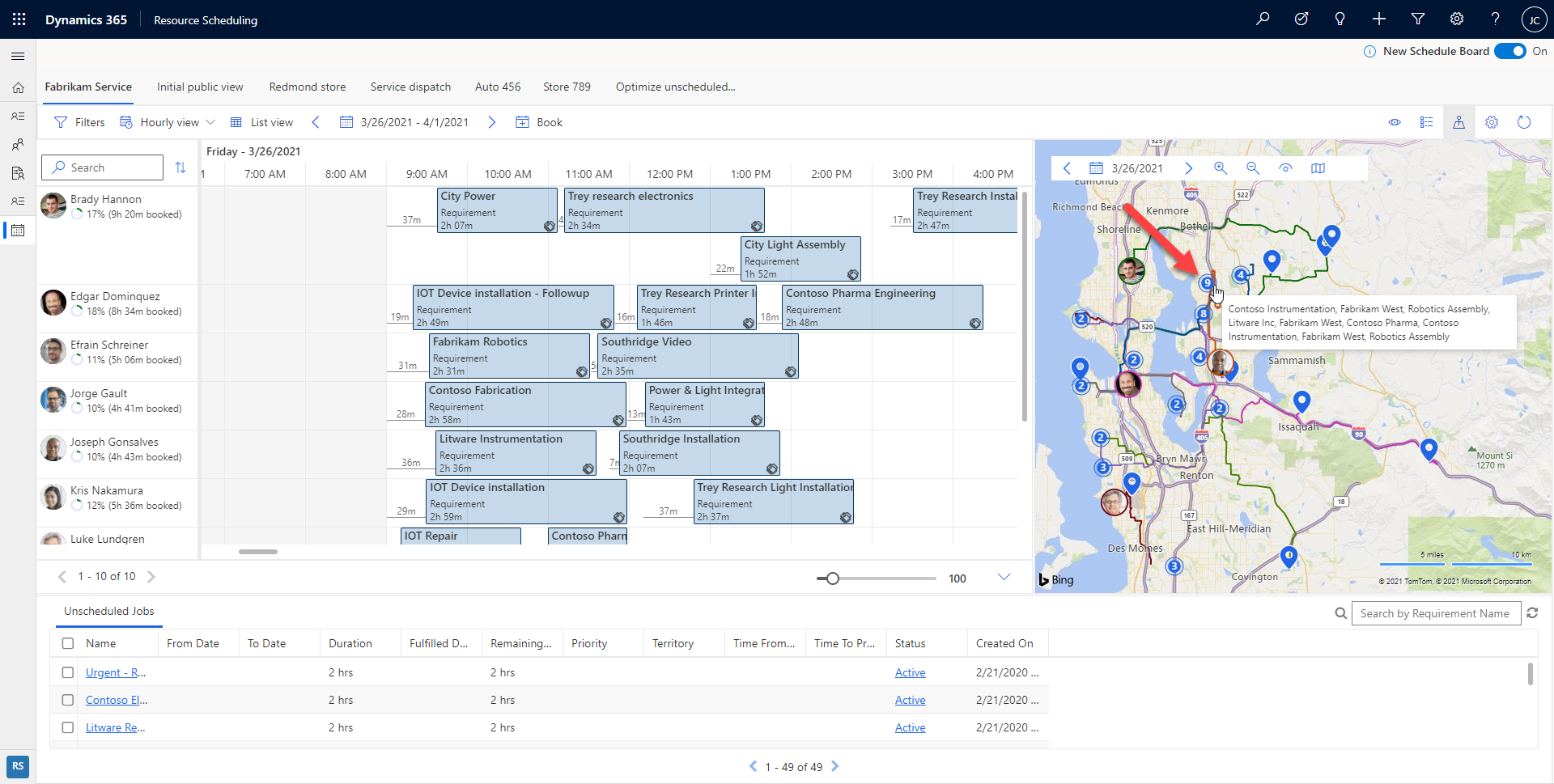
スケジュールされていない要件ピンをマップからリソースタイムラインにドラッグし、そのリソースにスケジュールすることができます。
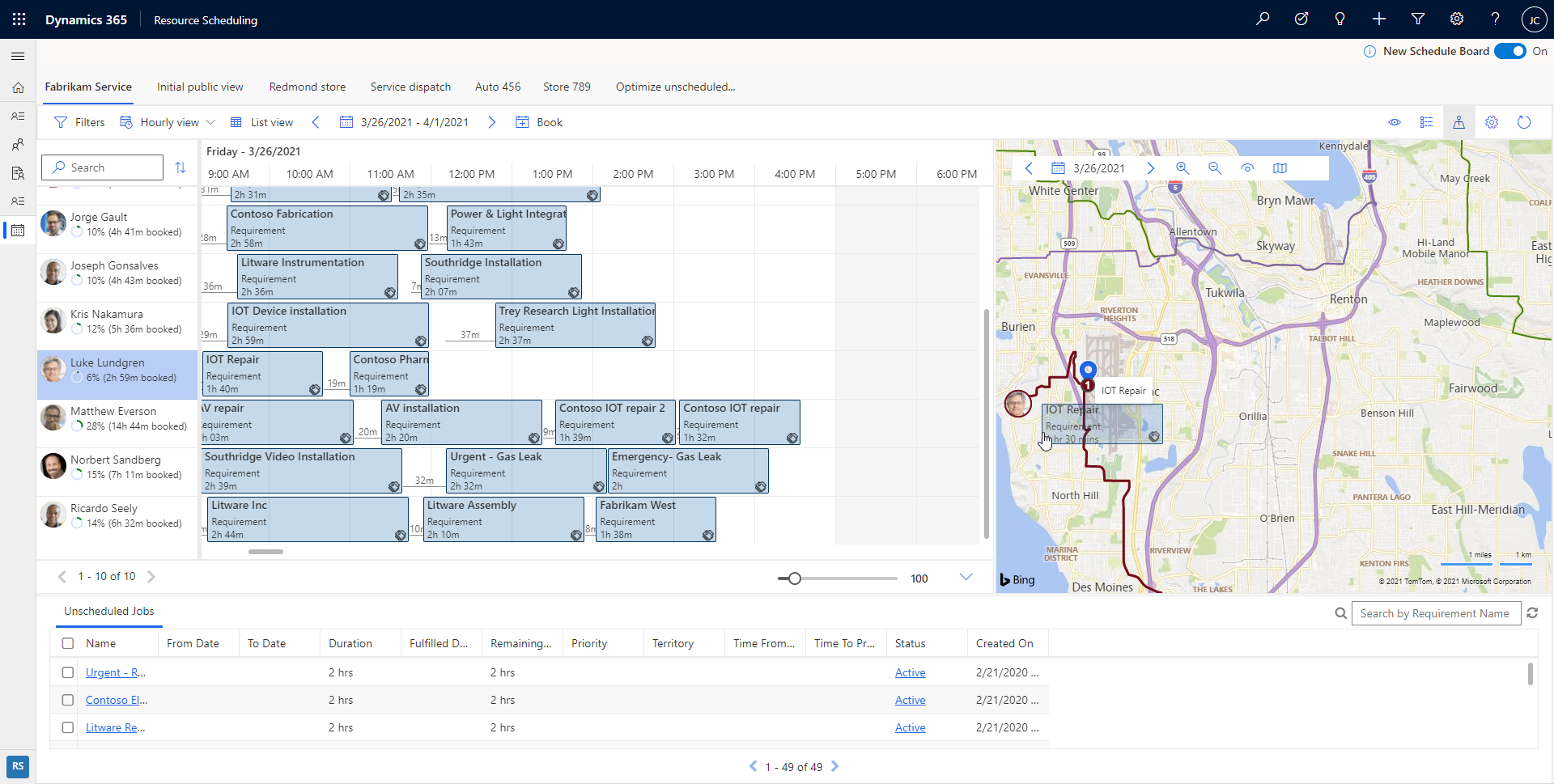
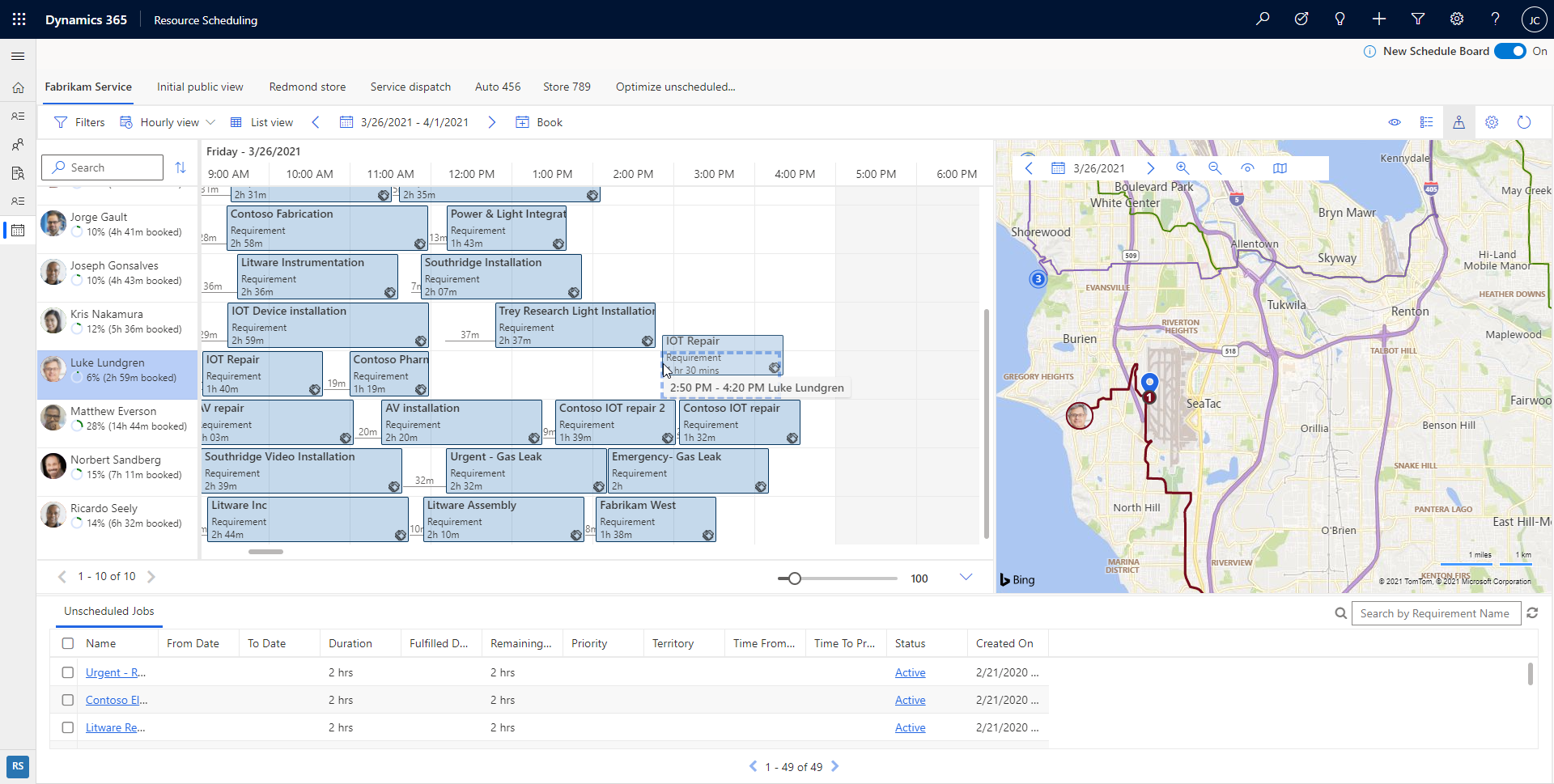
リソース ルートを近くのスケジュールされていない要件にドラッグしてスケジュールし、リソースルートに追加することもできます。
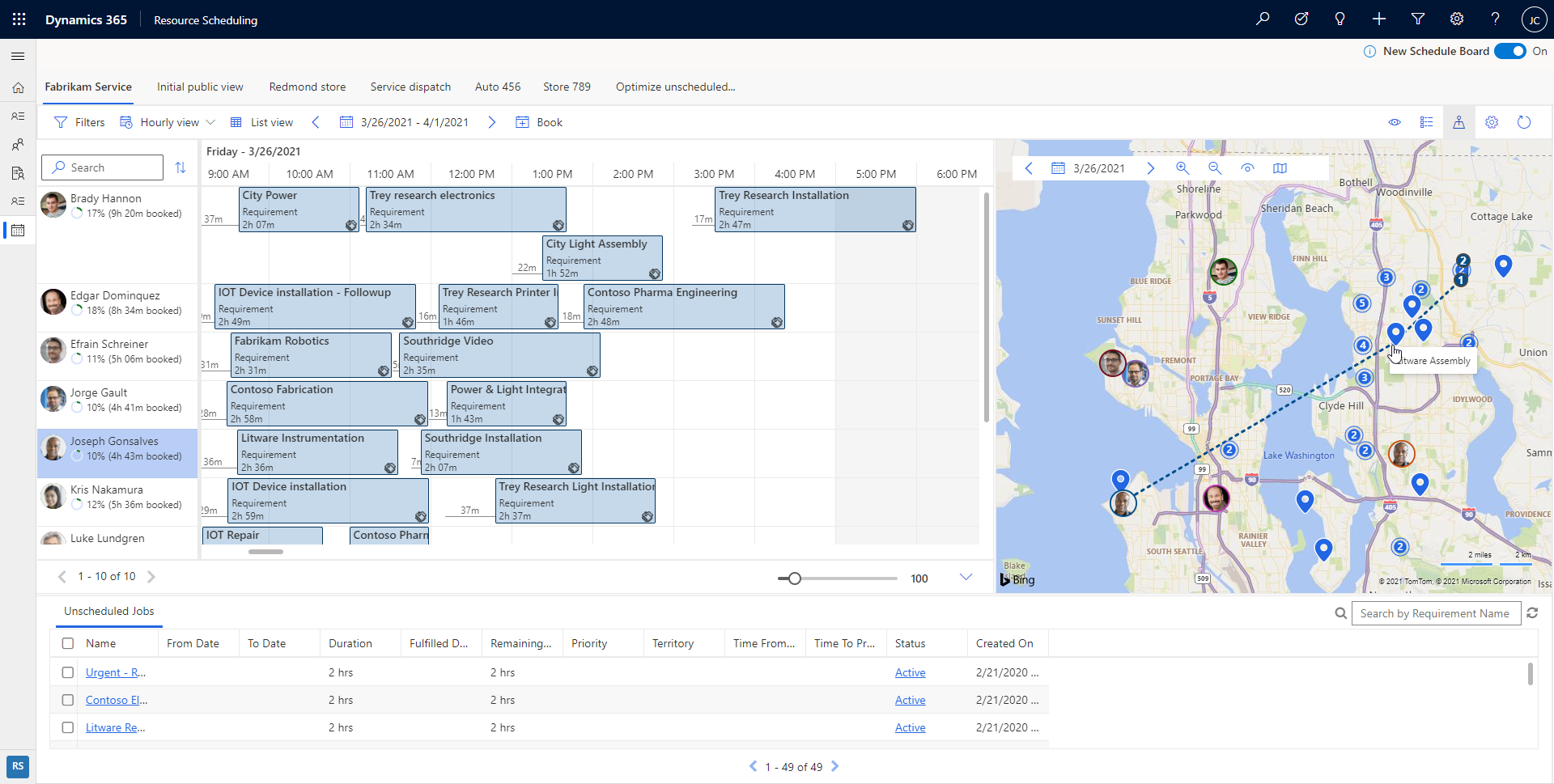
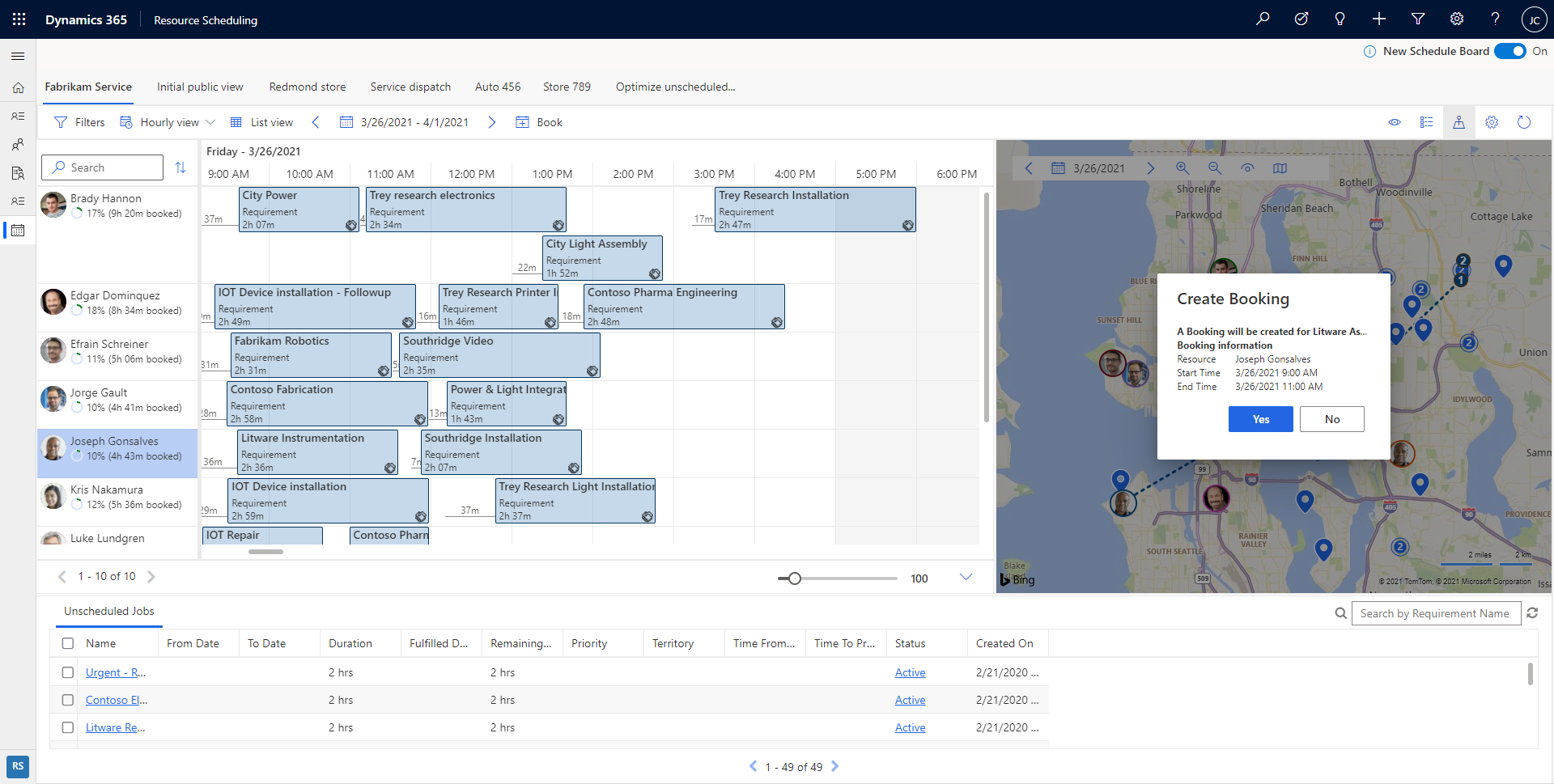
日単位ビュー
スケジュール ボード は、スケジュールされたジョブの日次ビューをサポートし、スケジュールへのドラッグ アンド ドロップをサポートします。
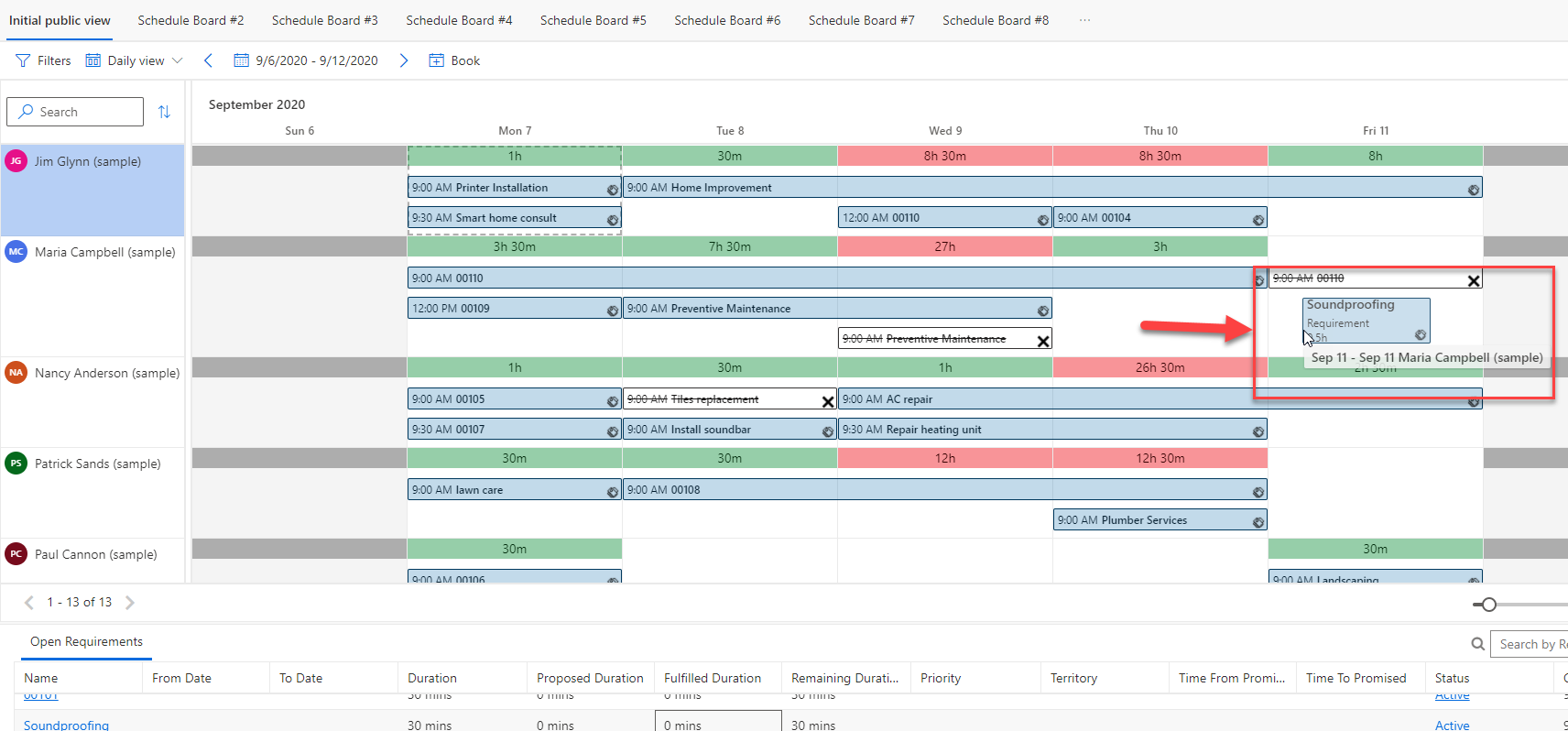
詳細を確認しやすくするために、一日を通して短い期間でスケジュールされた要件を表示します。 要件にカーソルを合わせるか、要件をダブルクリックして、実際の期間を確認します。
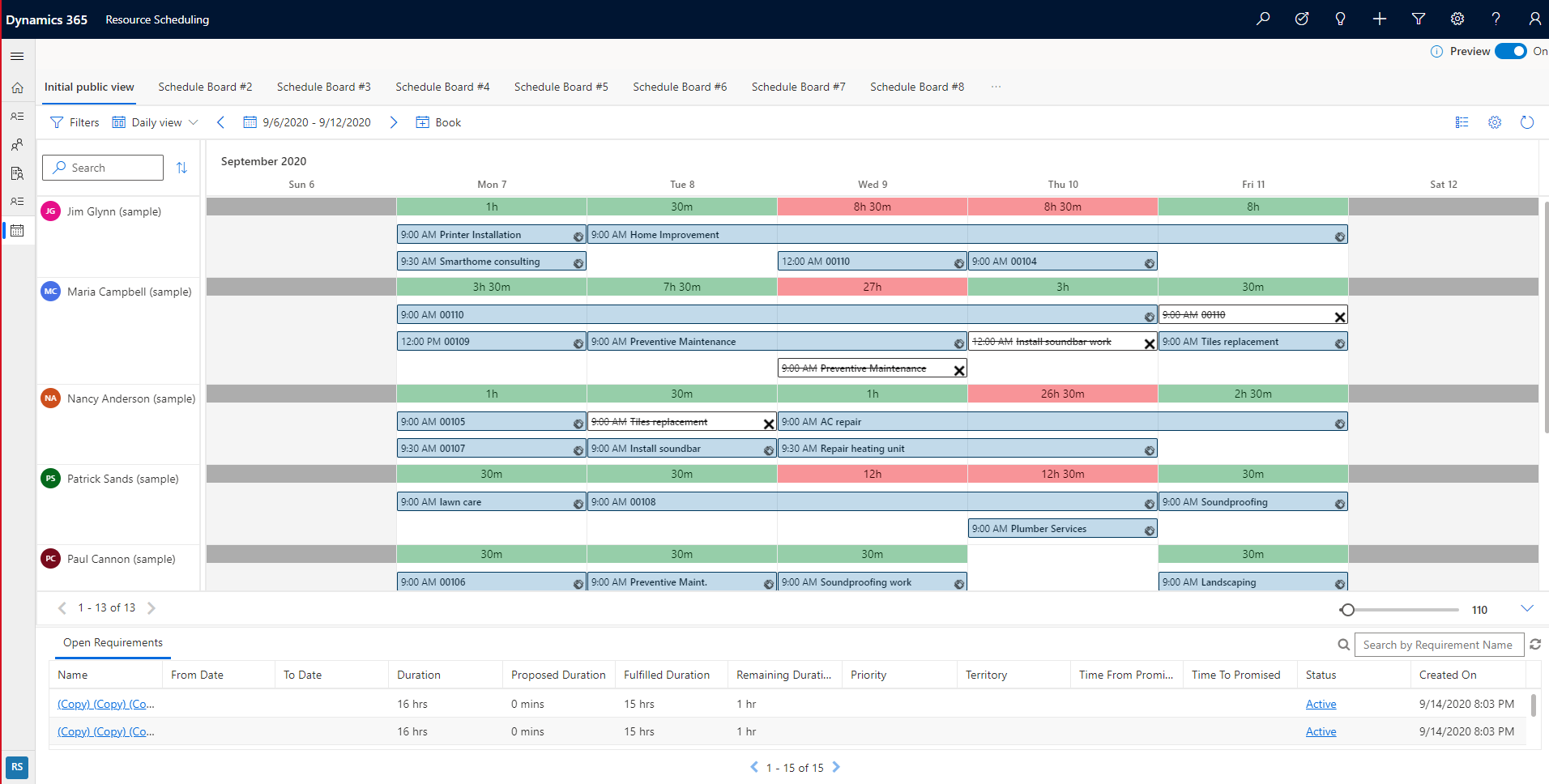
毎週/毎月のビュー
毎週または毎月のビューに切り替えて、スケジュールされたジョブをより高いレベルで表示します。 予約パネルを トリガー するには、リソースの時間枠と要件を 選択 します。
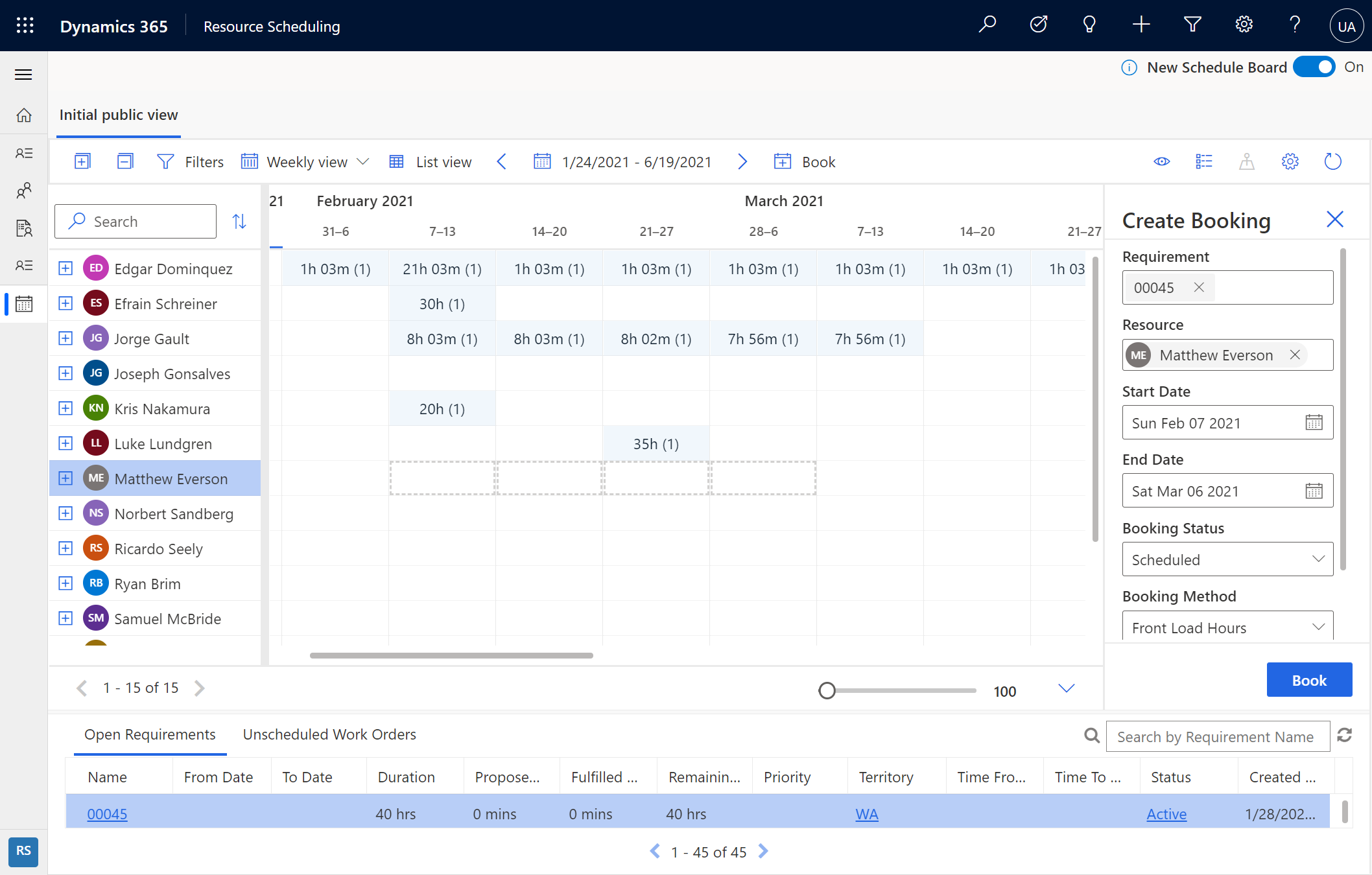
予約パネルを使用すると、複数日にわたるサービス アクティビティをスケジュールし、各日の作業の分割方法を選択できます。
リソースのスケジュール
手動のドラッグ アンド ドロップによるスケジュール設定以外に、リソース スケジュール最適化を使用する組織では、スケジュール ボード から1つ以上の要件を 選択 し、システムに リソースを提案 させるか 、リソースを予約させることができます。 この機能は現在、Resource Scheduling Optimization を使用している組織向けにプレビュー中です。
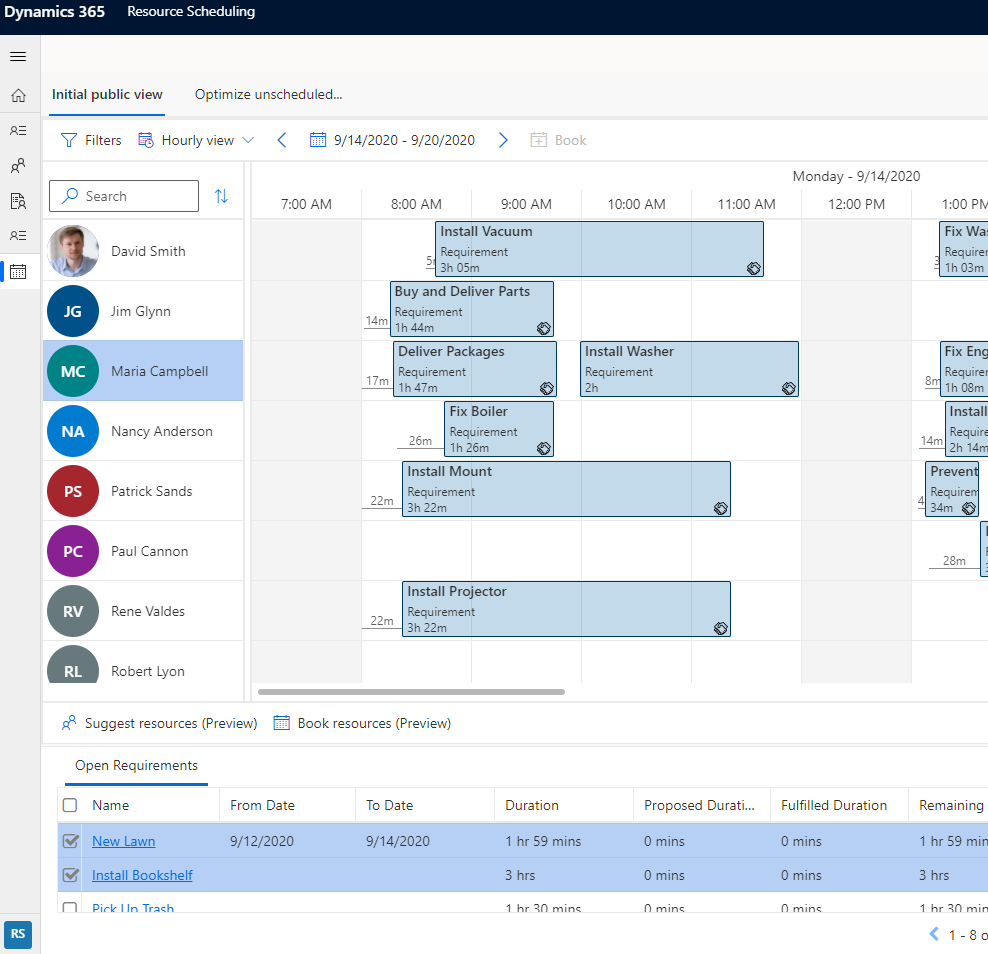
選択 リソースを提案 すると、スケジューラが予約するための推奨リソースが右側のパネルに表示されます。
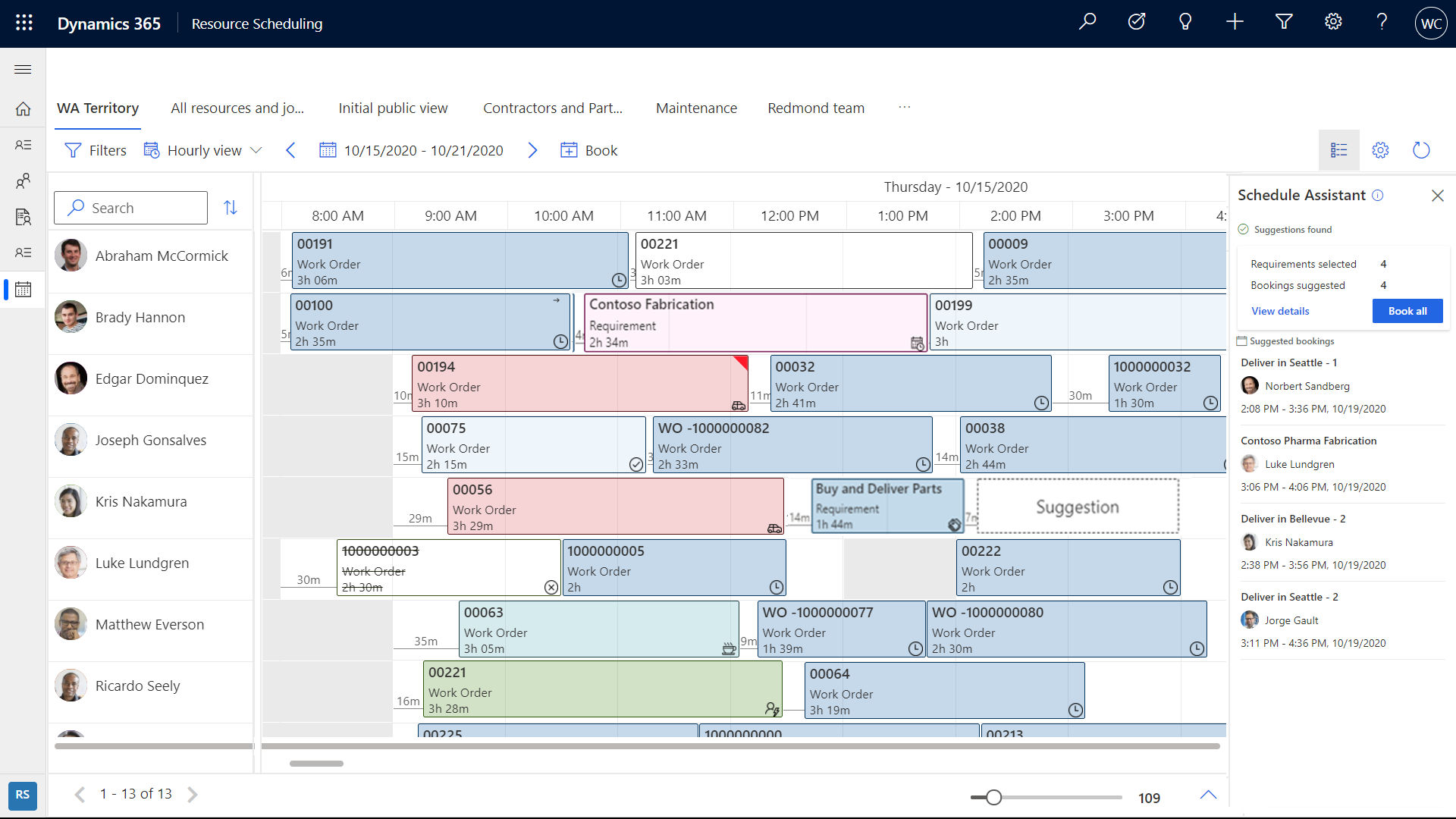
選択 リソースを予約 すると、最適なリソースが見つかり、スケジューラによる追加のアクションを必要とせずに予約できます。
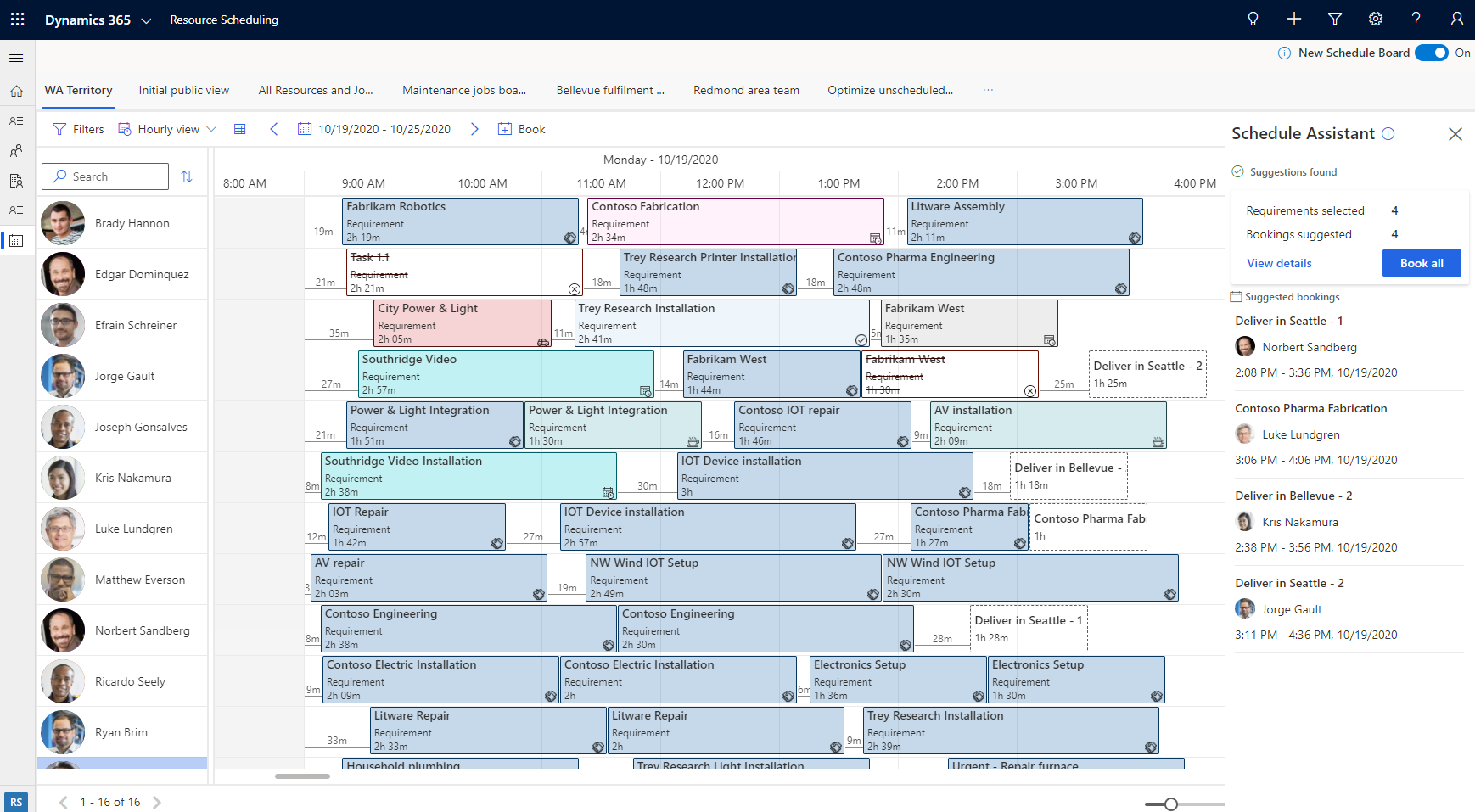
新しいスケジュールボードの リソースの提案 機能と 書籍リソース 機能は現在、Resource Scheduling Optimization を使用している組織でのみ使用できます。
場合によっては、利用可能なリソースのセットではなく、単一のリソースのスケジュールのみを最適化する必要があることがあります。 単一リソースの最適化により、日中にスケジュールが変更された後に、リソースのスケジュールと移動ルートをすばやく再最適化できます。 この機能は、スケジュール ボード で使用できます。任意の スケジュール ボード ビューからリソースを右クリックし、選択 スケジュールの最適化 を選択します。
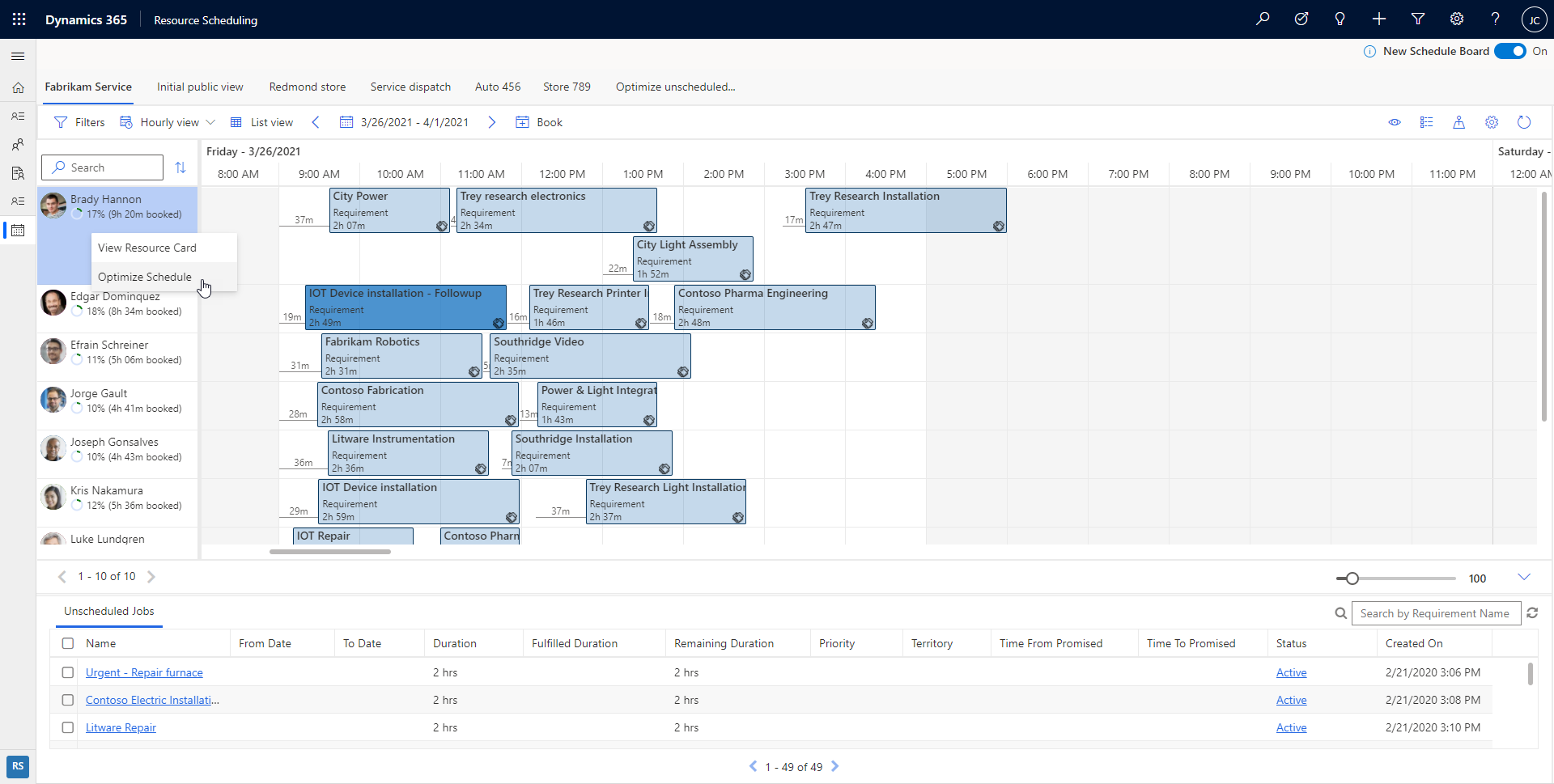
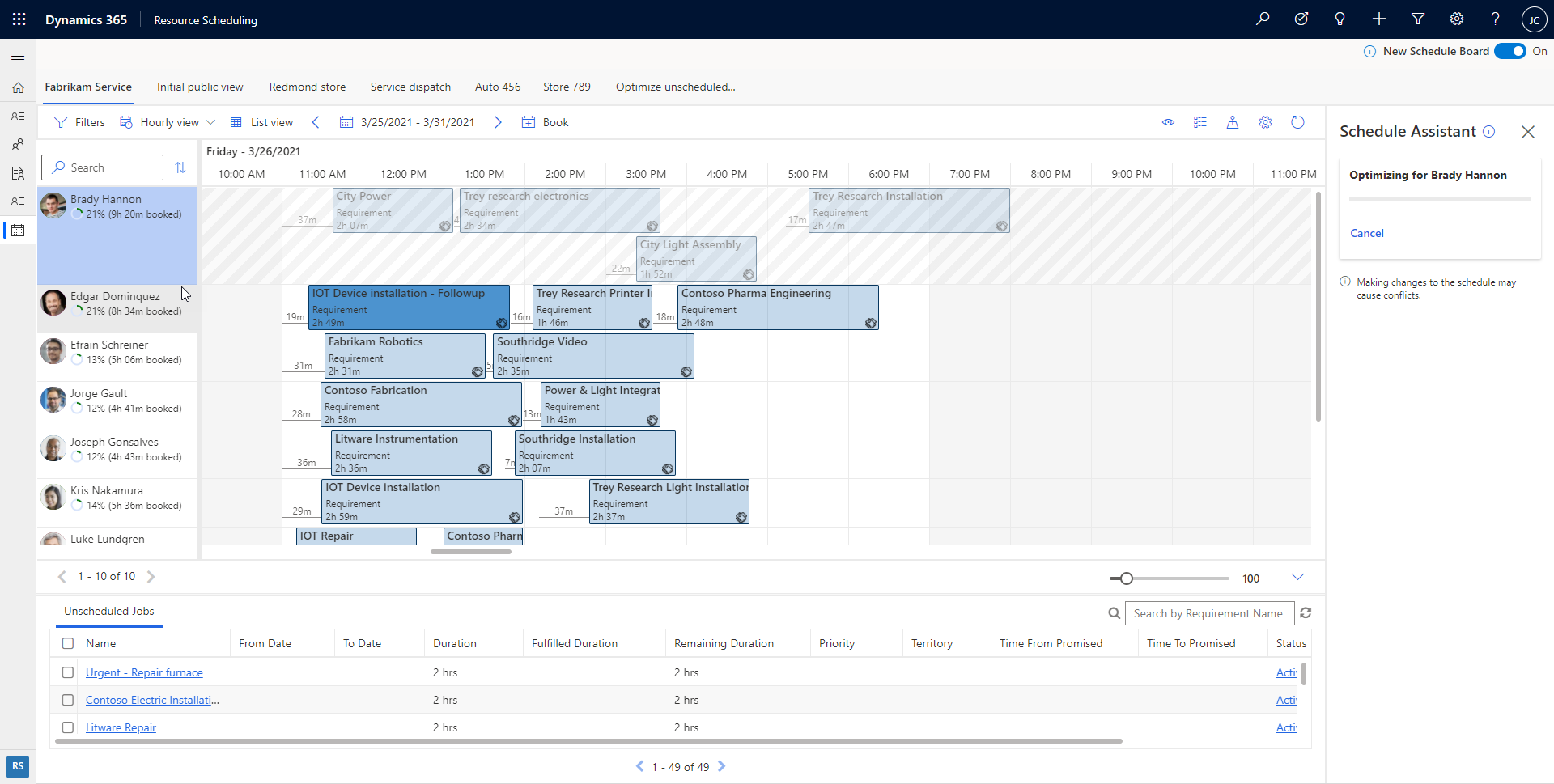
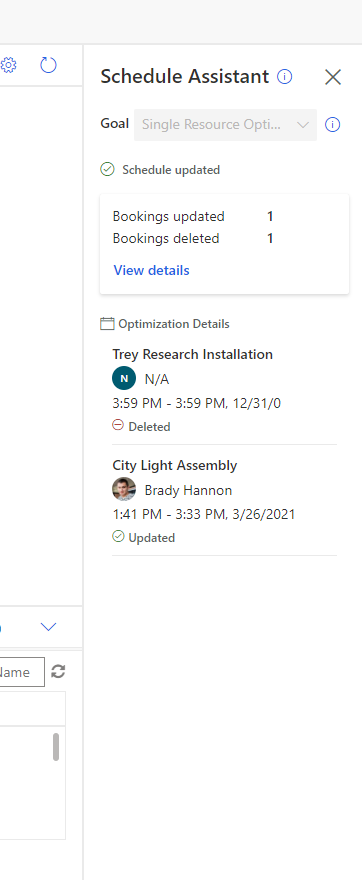
予約を新しいリソース、新しい開始日時、またはその両方に移動させる
顧客サービス では、新しい スケジュール ボード により、同じアクションで予約の再割り当てと再スケジュールを簡単に実行できるようになりました。 予約を現在の スケジュール ボード タブのリソースに移動することも、他の スケジュール ボード タブのリソースに移動することもできます。
現在のスケジュールボード タブ上のリソースに予約を移動する、開始日時を変更する、またはその両方を行う
- 予約を右クリックしてから、移動先 を選択します。
- 現在のスケジュール ボード タブの任意のリソースに予約を再割り当てするか、予約の開始日と開始時刻を変更します。
- 更新 を選択して変更を適用します。
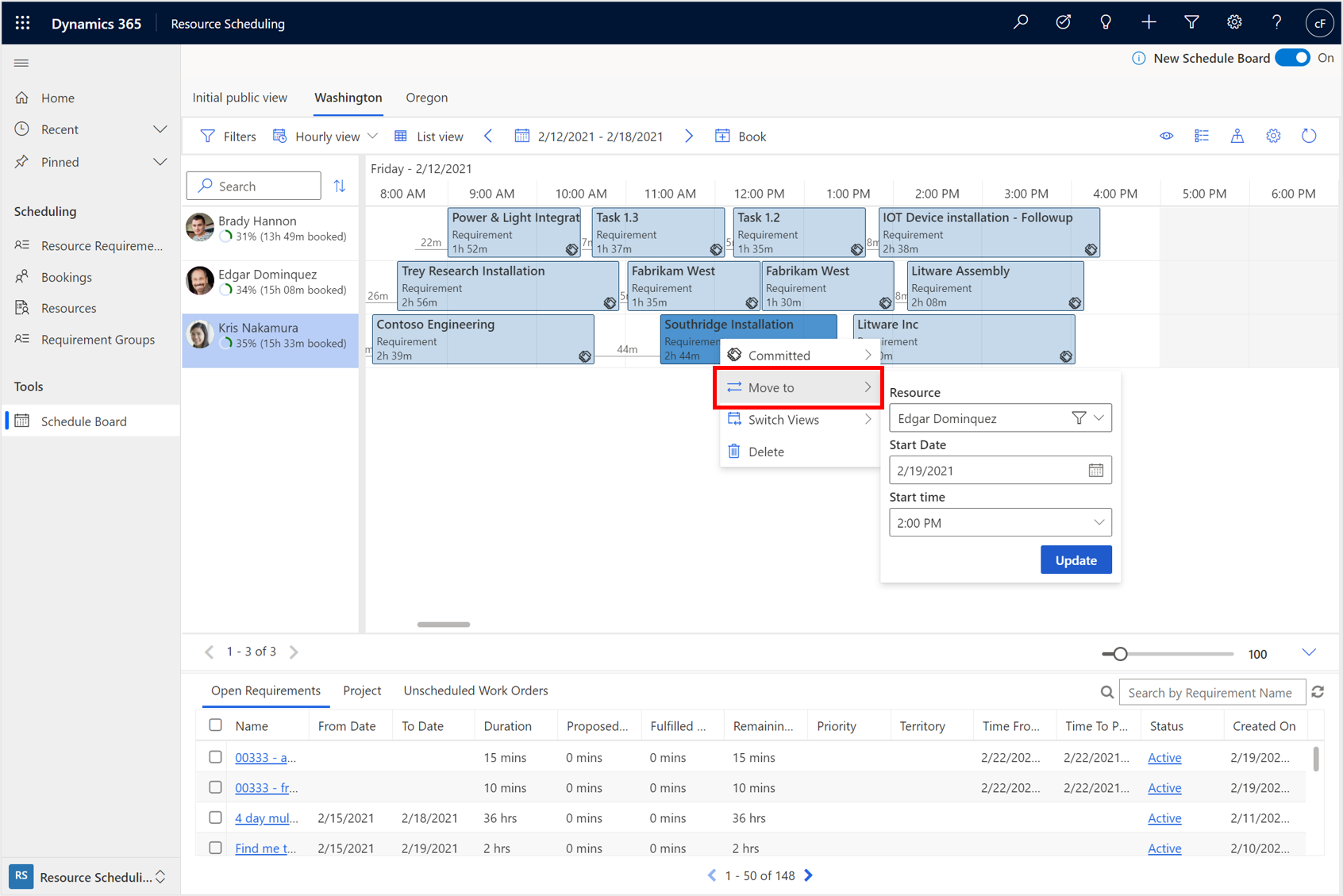
予約を別のスケジュールボード タブのリソースに移動する、開始日や時間を変更する、またはその両方を行う
- 予約を右クリックしてから、移動先 を選択します。
- リソース フィールドのフィルター アイコンを選択し、フィルターを このタブのリソース から すべてのリソース に変更します。 以上で、どのタブのどのリソースに対しても、予約を再割り当てし、予約の開始日と開始時間を変更することができるようになりました。
- 更新 を選択して変更を適用します。
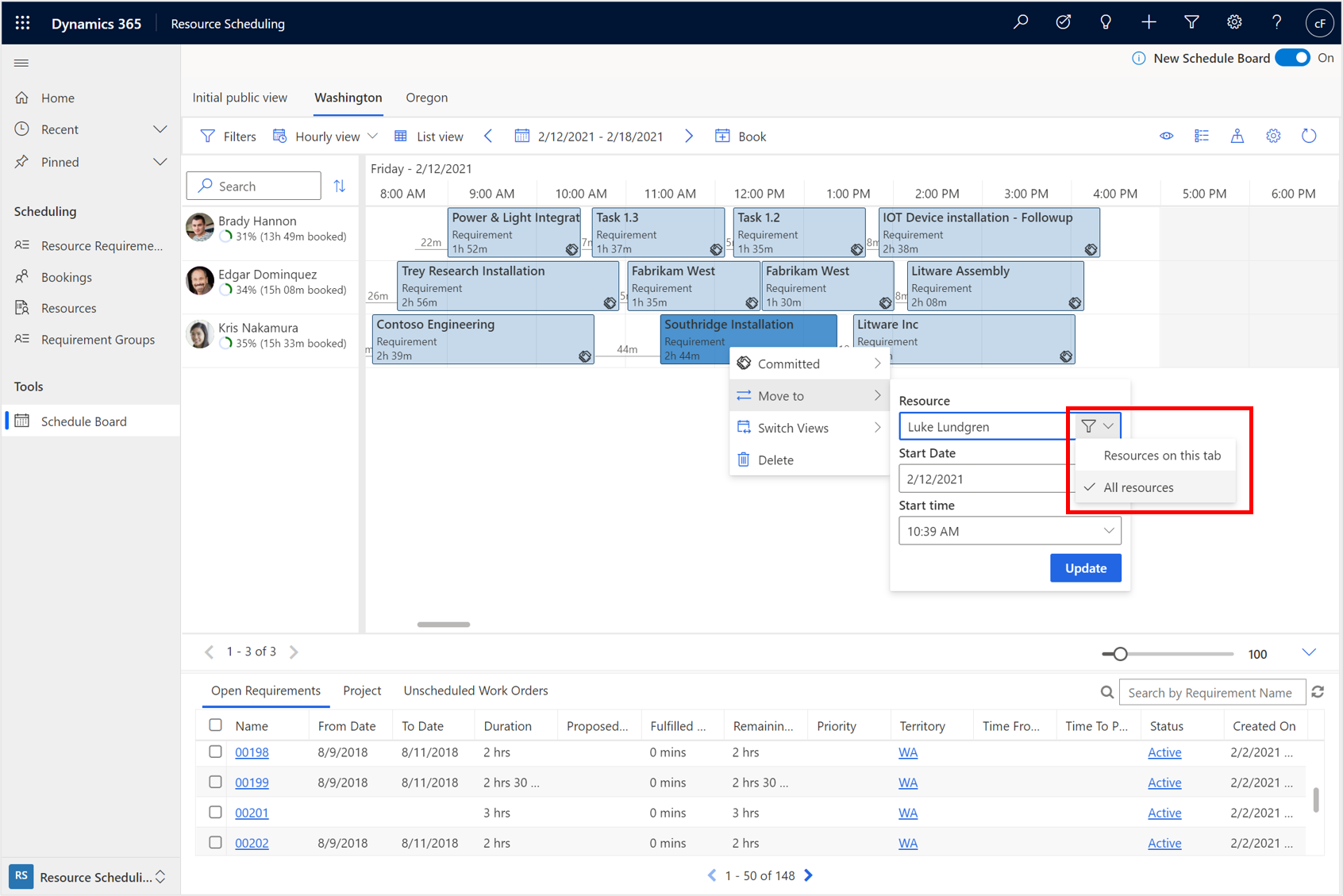
目標の最適化による自動スケジューリング
スケジュールボードは目標の最適化に対応しています。 スケジューラがリソースを提案した後、リソースの推奨方法を指定する最適化目標を編集できます。
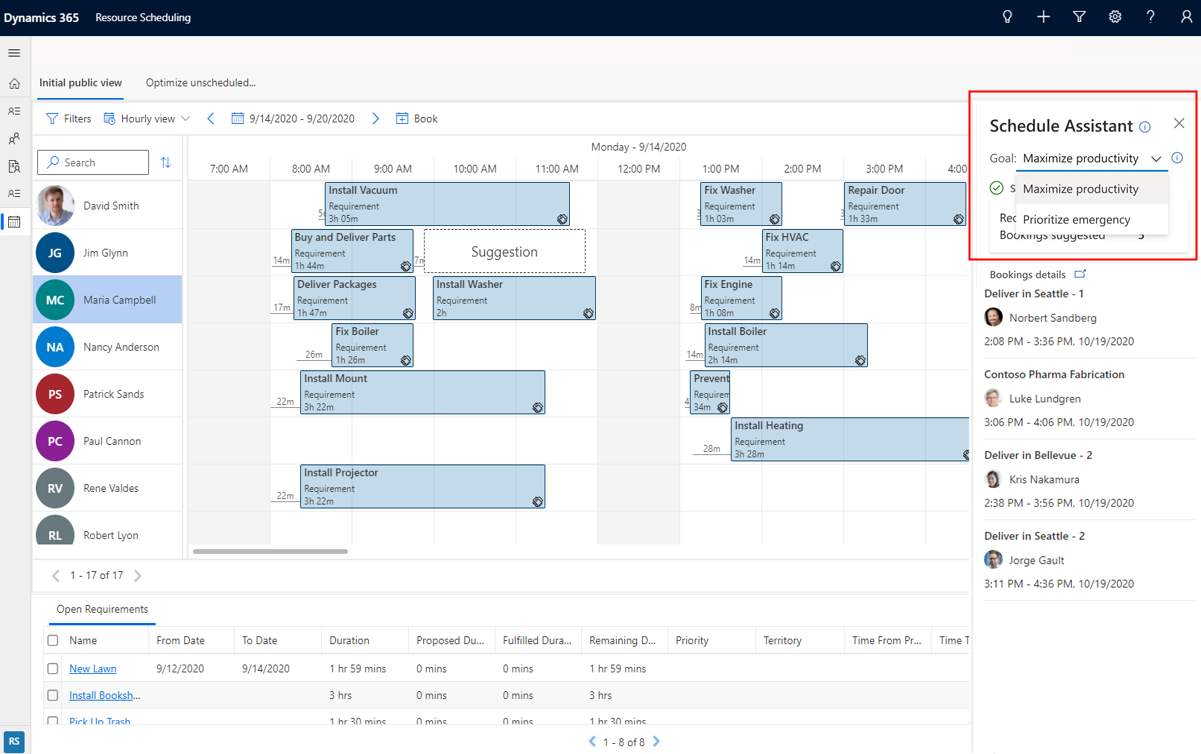
システム全体に適用され、最適化要求の規定として機能する規定の最適化目標があります。 スケジューラーは、各スケジュール ボードの規定の最適化目標を編集することもできます。 最後に、スケジューラーは、リソースの提案 を選択することにより、単一の最適化要求の最適化目標を編集できます。
複数日の予約を編集する
複数の日、週、または月にわたる複数日の予約を作成した後、予約を右クリックして 選択 [編集] を選択し、右側の予約パネルで各日、各週、または各月に割り当てられている時間数を変更できます。
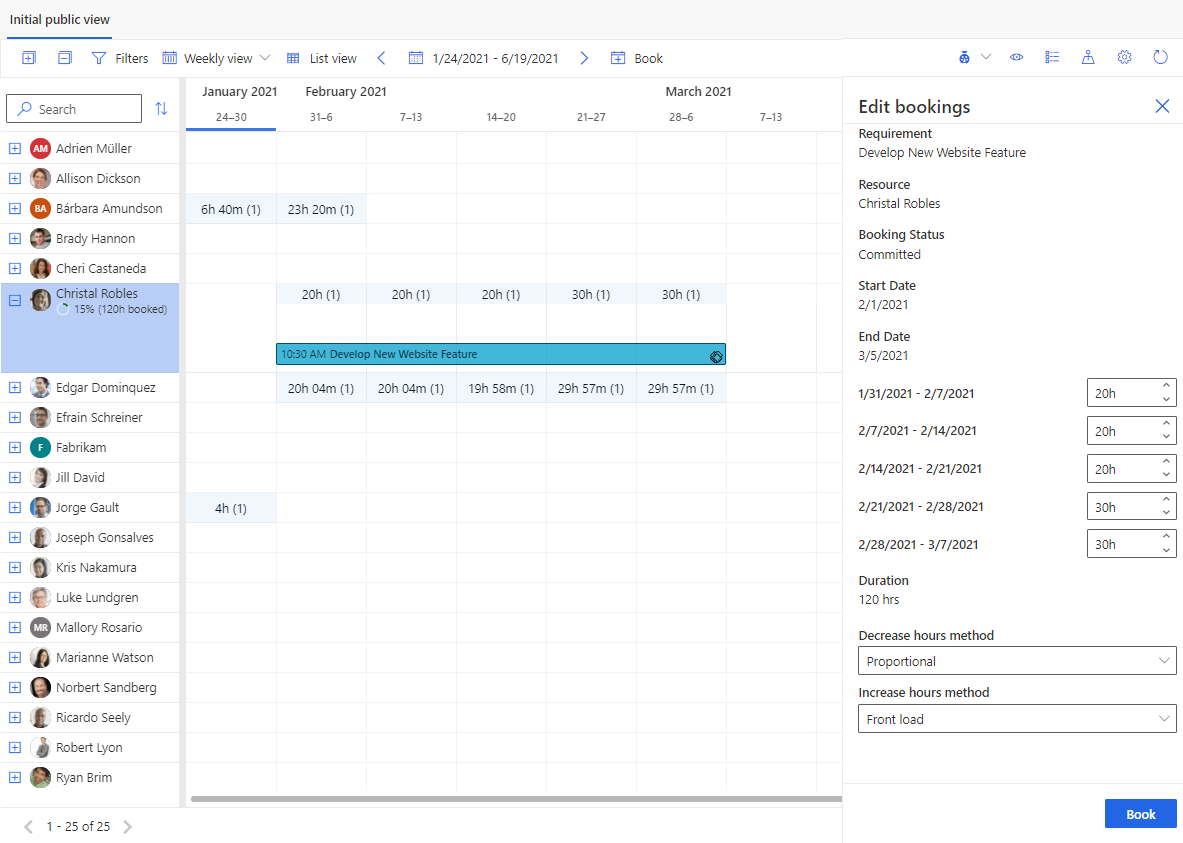
リソース スケジュールで予定機能を使う
組織は、Dynamics 365 で予定を使用することが多くあります。 たとえば、エージェントは、顧客の問題を解決するためにサービスの予定を作成する場合があります。 その他の例としては、他のシステムとの統合のために予定を作成する組織が挙げられます。
Dynamics 365の予定 (Microsoft Dataverse 予定) を予約と一緒に 顧客サービス スケジュール ボード に表示し、スケジュール設定時に考慮されるように構成して、エージェントまたは予約可能なリソースが利用可能かどうかをより適切に把握できます。
予約スケジュールを構成および使用する方法については、スケジュールに予定を含める を参照してください。
構成の考慮事項
- この新しいスケジュール ボードは現在、Microsoft Edge、Chrome、Firefox のブラウザでサポートされています。
新しいスケジュール ボードと現在のスケジュール ボードを使用するタイミング
スケジュール ボード は、手動スケジュールのシナリオや、スケジューラ向けのスケジュール ソリューションを導入したい組織に推奨されます。 スケジュール ボード は、パフォーマンスと使いやすさを向上させるために設計および構築されています。 リソース スケジューリング最適化を使用する組織は、リソース スケジューリング最適化機能が組み込まれているため、スケジュール ボード の使用を検討する必要があります。
アシスト スケジューリング、マルチ リソース スケジューリング、要件グループの使用などの複雑なスケジューリング シナリオには、市場にある スケジュール ボード が推奨されます。
次の機能比較表を使用して、スケジュール ボードのどのバージョンがお客様のビジネスに適しているかを理解してください。
| 機能 | カテゴリ | 新しいスケジュール ボード | 古いスケジュール ボード | 詳細情報 |
|---|---|---|---|---|
| 手動スケジュール | フィールド サービス担当者 | 有効 | 有効 | スケジューラーは、リソースを手動で選択し、要件のドラッグ アンド ドロップ、開いているタイム スロットの選択、予約パネルの使用などの操作によって、スケジュールされていない要件の予約を作成できます。 |
| 支援型スケジュール | フィールド サービス担当者 | 2021 年リリース ウェーブ 2 | 有効 | スケジューラーは、要件パネルでスケジュールされていない要件を選択し、"可用性の検索" を選択できます。これにより、スケジュール アシスタント ビューが開き、使用可能なリソースの使用可能なタイムスロットが表示されます。 スケジューラーはタイムスロットを選択して予約を作成できます。 |
| 自動スケジュール | フィールド サービス担当者 | 既存の Resource Scheduling Optimization のお客様は、パブリック プレビューを利用できます。 | 無効 | リソース スケジュール オプティマイザー機能の規定機能がスケジュールボードで利用可能になり、スケジューラは、オプティマイザーによって自動的に適用される組織のビジネス目標を使用して、要件またはリソースの観点からスケジュールを管理できます。 |
| 移動時間の自動更新 | フィールド サービス担当者 | 有効 | 有効 | 予約が手動でスケジュールするか、ドラッグ アンド ドロップで再スケジュールされた場合、リソースの以前の場所からの移動時間が自動的に計算され、予約前面に表示されます。 |
| 表示モード - 毎時、毎日 | フィールド サービス担当者 | 有効 | 有効 | スケジュール ボードの時間単位および日単位のビューにリソースとその予約を表示します。 |
| 表示モード - 毎週、毎月 | フィールド サービス担当者 | 有効 | 有効 | スケジュール ボードの週単位および月単位のビューにリソースとその予約を表示します。 |
| ビュータイプ - リスト ビュー | フィールド サービス担当者 | 有効 | 有効 | リスト ビューは、リソースの予約が単純なリストとして表示される単純なビューです。 このリスト ビューは、ユーザーが予約を参照および作成するためのアクセス可能なビューを提供します |
| ビュータイプ - マップ ビュー | フィールド サービス担当者 | 有効 | 有効 | |
| ビュータイプ - 詳細ビュー | フィールド サービス担当者 | 2021 年リリース ウェーブ 2 | 有効 | 詳細ビューは、リソース、要件、または予約レコードの詳細を表示および追加するための構成可能なビューです。 |
| マルチリソース スケジュール | フィールド サービス担当者 | 2021 年リリース ウェーブ 2 | 有効 | 要件グループを使用すると、ジョブに適したリソースのグループを定義し、1 回の検索ですべてのリソースをスケジュールできます。 要件グループでは、ジョブで必要とされるさまざまな種類のリソース (個々のフィールド技術者、全スタッフ、備品、設備など) を組み合わせることができます。 |
| 複数日支援型スケジュール | フィールド サービス担当者 | 2021 年リリース ウェーブ 2 | 有効 | サービス活動とスケジュール要件は、複数の日と週にわたってスケジュールできます。 一般的な例は、フィールド技術者が毎日同じ場所でより詳細な作業を実行することが期待される、1 週間の作業全体にわたって 40 時間のサービス活動をスケジュールすることです。 |
| 複数日手動スケジュール | フィールド サービス担当者 | 有効 | 有効 | サービス活動とスケジュール要件は、複数の日と週にわたってスケジュールできます。 一般的な例は、フィールド技術者が毎日同じ場所でより詳細な作業を実行することが期待される、1 週間の作業全体にわたって 40 時間のサービス活動をスケジュールすることです。 |
| プールとスタッフ | フィールド サービス担当者 | 2021 年リリース ウェーブ 2 | 有効 | リソース プール スケジュールを使用すると、同じようなリソースをグループにまとめてキャパシティを管理し、後からスケジューラが特定のリソースを割り当てられるようにすることができます。 リソース スタッフを使用すると、スケジューラーが複数のリソースを一度に検索できます。 作業員には、一定期間内に同じ作業を実行する従業員、下請け業者、機器、施設、またはそれらの組み合わせのグループが含まれます。 スタッフを使用することで、スケジュール プロセスを迅速化および簡素化でき、チーム メンバーはより一貫して共同作業することができます。 |
| 構成 | 管理 | 2021 年リリース ウェーブ 2 | 有効 | 管理者は、スケジュール ボードに新しいタブを作成し、ボード、タブ設定、スケジューラー設定の変更を構成できます |
| 拡張性 | 管理 | 2021 年リリース ウェーブ 2 | 有効 | 管理者はスケジュール ボードを拡張し、次のようないくつかの機能で拡張性を使用できます カスタム予約テンプレート (時間) - HTML カスタム予約通知 - HTML カスタム リソース セル テンプレート - HTML カスタム フィルター レイアウト - ユニバーサル FetchXML SB / SA リソース取得クエリ - ユニバーサル FetchXML SB / SA 制約取得クエリ - ユニバーサル FetchXML カスタム Web リソース サポート クライアント拡張 (JavaScript、スタイルシート、ローカライズ ファイルのサポート) 予約ルール (予約作成時の JavaScript によるカスタム ビジネス ロジックのサポート) |
次のような一般的な機能には、現在 のスケジュールボードを引き続き使用します:
- スケジュール ボード タブの作成と削除。
- スケジュール ボード タブの設定。
- ビューの日数やフィルター領域の適用などのスケジュール ボード構成。
カスタム サイトマップ エリアに新しいスケジュール ボードを追加する
カスタムサイトマップまたはアプリモジュールを使用する場合は、新しいスケジュール ボード 選択.を使用するためにサイトマップを更新する必要があります。
次のスニペットは、これより前は次のようになっています。
<SubArea Id="msdyn_ScheduleBoardSubArea" ResourceId="SitemapDesigner.NewSubArea" VectorIcon="$webresource:msdyn_/Icons/SVG/Calendar.svg" Url="$webresource:msdyn_/fps/ScheduleBoard/ScheduleBoard.html" Client="All,Outlook,OutlookLaptopClient,OutlookWorkstationClient,Web" AvailableOffline="true" PassParams="false" Sku="All,OnPremise,Live,SPLA">
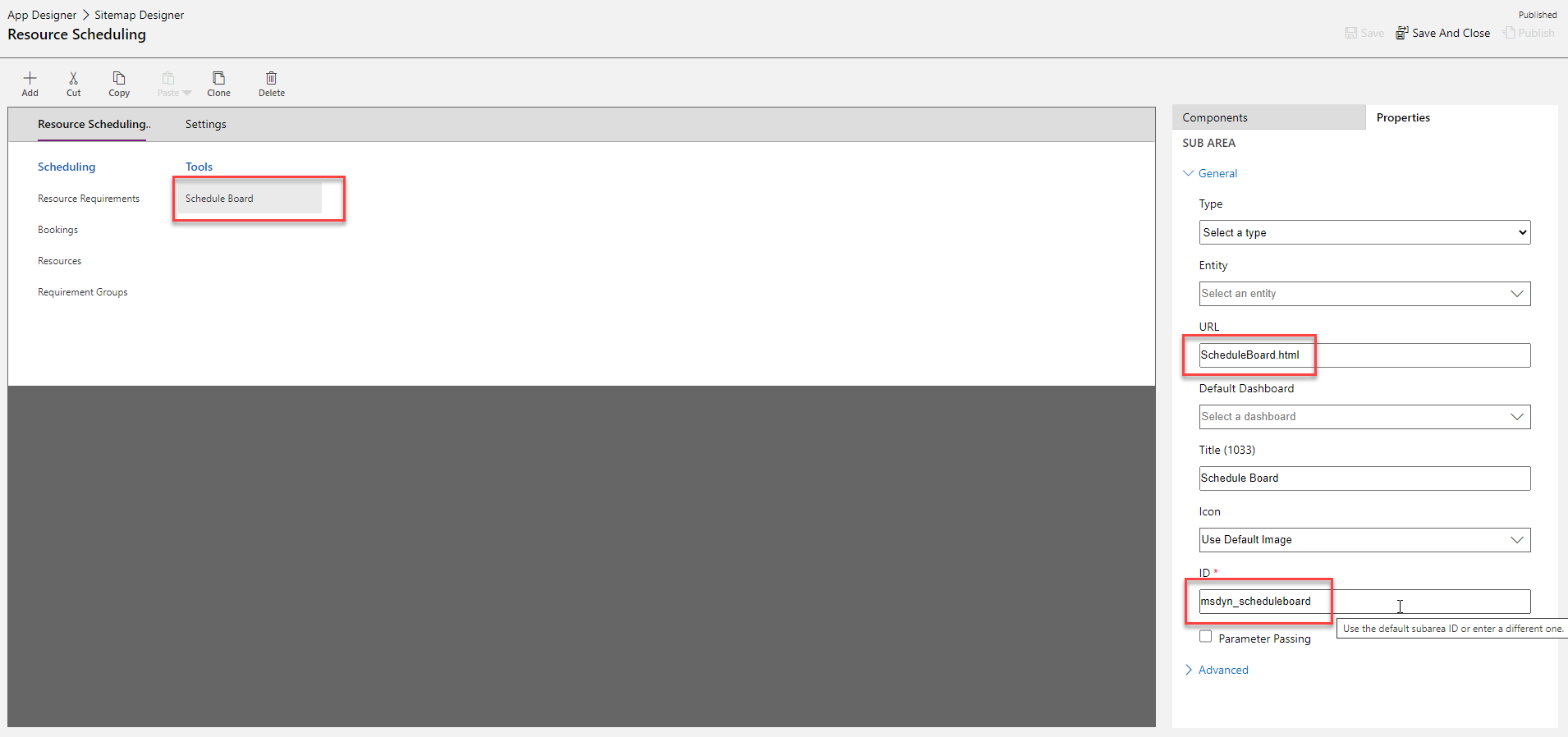
次のスニペットは、次のようになります。
<SubArea Id="msdyn_ScheduleBoardSubArea" ResourceId="SitemapDesigner.NewSubArea" VectorIcon="$webresource:msdyn_/Icons/SVG/Calendar.svg" Url="/main.aspx?pagetype=entitylist&etn=msdyn_scheduleboardsetting" Client="All,Outlook,OutlookLaptopClient,OutlookWorkstationClient,Web" AvailableOffline="true" PassParams="false" Sku="All,OnPremise,Live,SPLA">
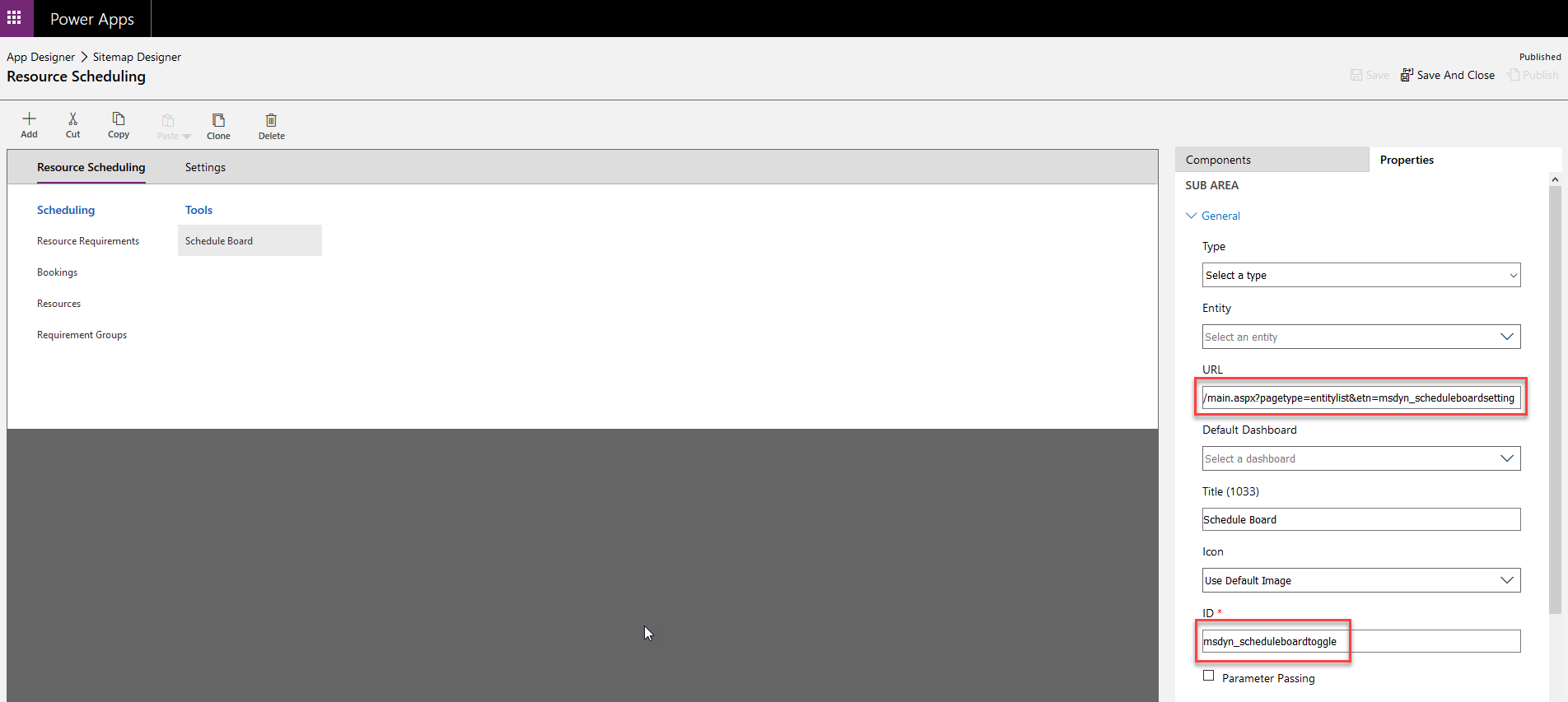
URL:
/main.aspx?pagetype=entitylist&etn=msdyn_scheduleboardsetting
ID:
msdyn_scheduleboardtoggle
その他のメモ
- スケジュール ボードは統一インターフェイス Web でのみサポートされており、タブレットや電話ではサポートされていません。
- スケジュールボードに表示される予約ステータスの色は、定義された予約ステータスの色よりも低い不透明度になっています。 この動作は、Outlook カレンダーに似ています。 スケジュール ボード で予約を選択すると、予約の色が通常の不透明度で表示されます。
スケジュール ボードのアンインストール
スケジュール ボード ソリューション (「リソース スケジュール コントロール」) をアンインストールするには、次の手順を実行します。
- ボード設定のスケジュール エンティティ カスタマイズ フォームに移動します。
- グリッドから新しいスケジュール ボード プレビュー コントロールを削除します。
- 変更を保存して公開します。
- リソース スケジュール アプリに移動し、ブラウザーのキャッシュをクリアして、スケジュールボードをリロードします。 古い スケジュール ボード は、画面の右上にあるトグルなしで読み込まれます。
- ソリューションをアンインストールすると、顧客サービス アプリを最新バージョンにアップグレードするまで、新しい スケジュール ボード は プレビュー で使用できなくなります。